Page 1
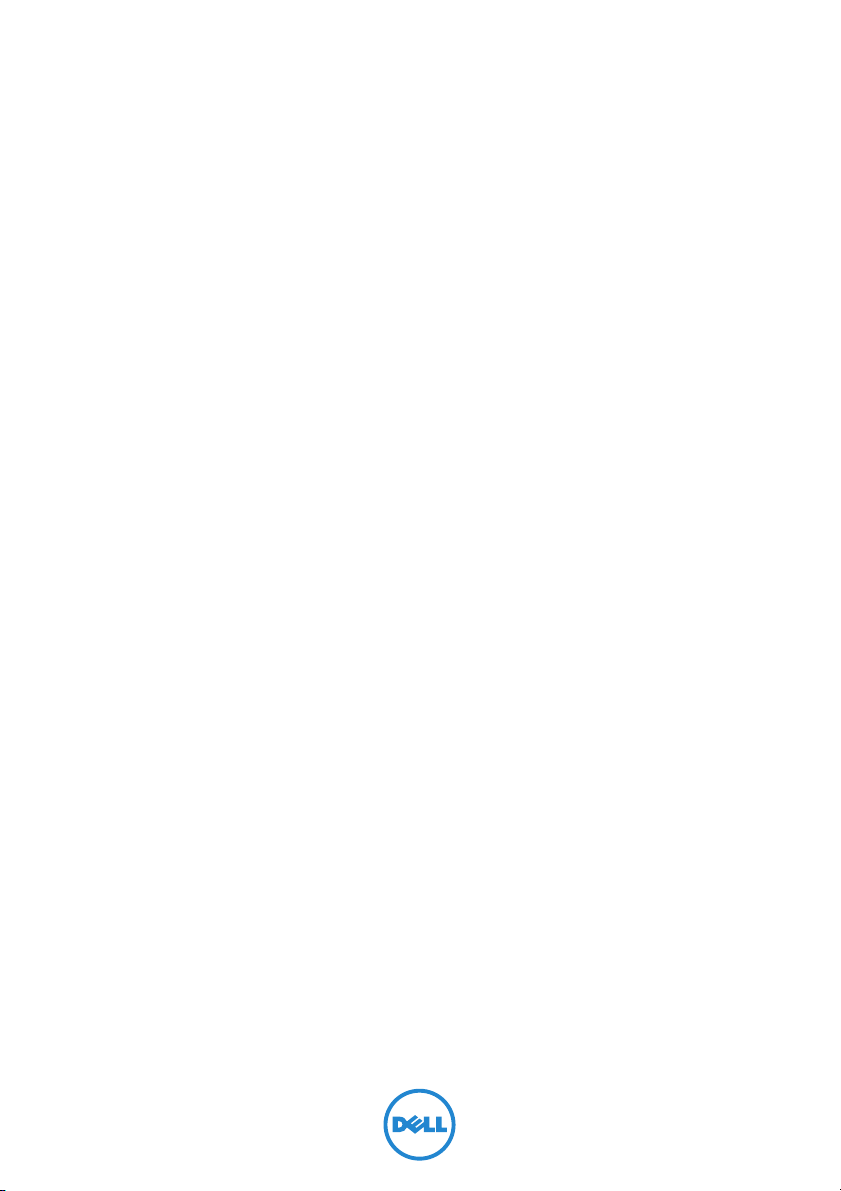
Inspiron 17
7000 Series
Eigenaarshandleiding
Computermodel: Inspiron 7737
Beschreven model: P24E
Beschreven type: P24E001
Page 2
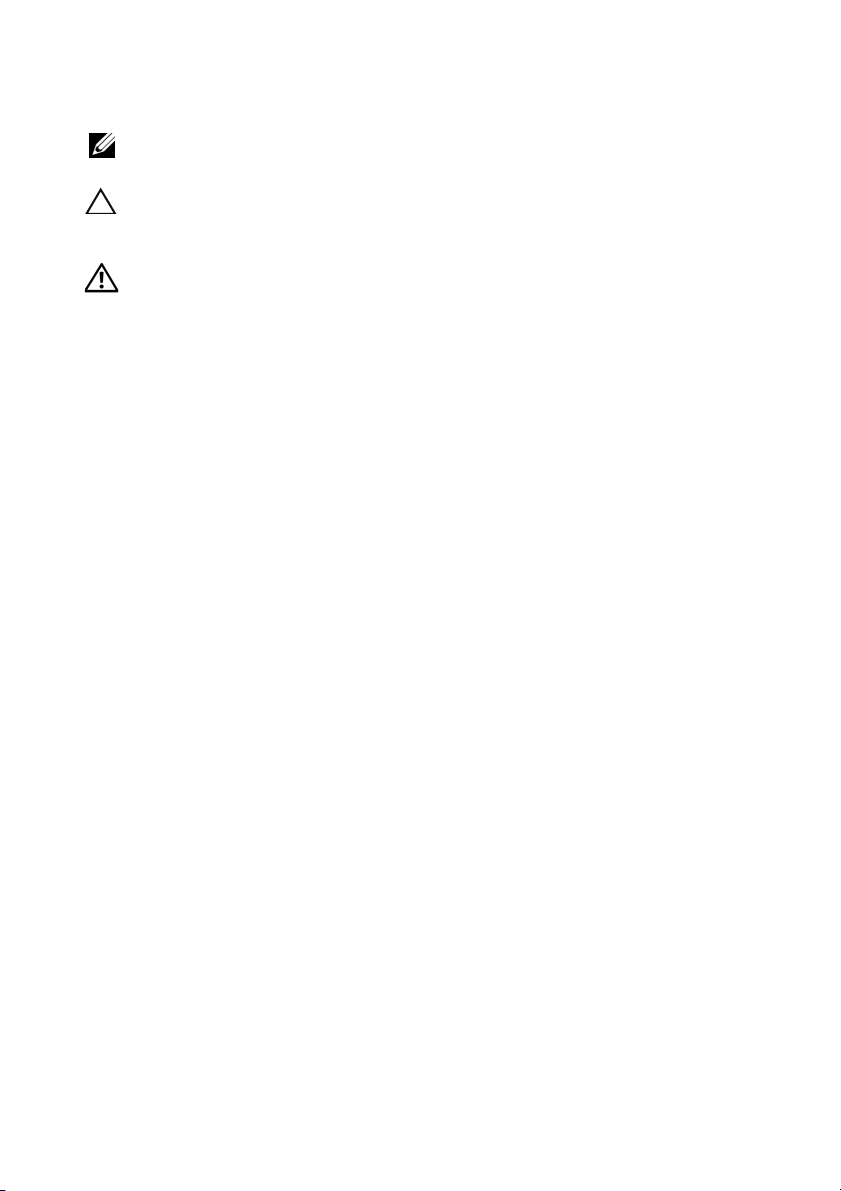
Opmerkingen, waarschuwingen
en gevaar-kennisgevingen
N.B.: Een OPMERKING duidt belangrijke informatie aan voor een beter
gebruik van de computer.
WAARSCHUWING: Een WAARSCHUWING geeft aan dat er schade aan
hardware of gegevensverlies kan optreden als de instructies niet worden
opgevolgd.
GEVAAR: Een GEVAAR-melding duidt op een risico op schade aan
eigendommen, lichamelijk letsel of overlijden.
____________________
© 2013 Dell Inc.
™
Handelsmerken die in deze tekst gebruikt worden: Dell
handelsmerken van Dell Inc.; Microsoft
zijn handelsmerken of gedeponeerde handelsmerken van Microsoft Corporation in de
Verenigde Staten en/of andere landen; Bluetooth
Bluetooth SIG, Inc. en wordt onder licentie door Dell gebruikt.
2013 - 08 Rev. A00
®
, Windows® en het logo op de startknop van Windows
, het logo van DELL en Inspiron™ zijn
®
is een gedeponeerd handelsmerk van
Page 3
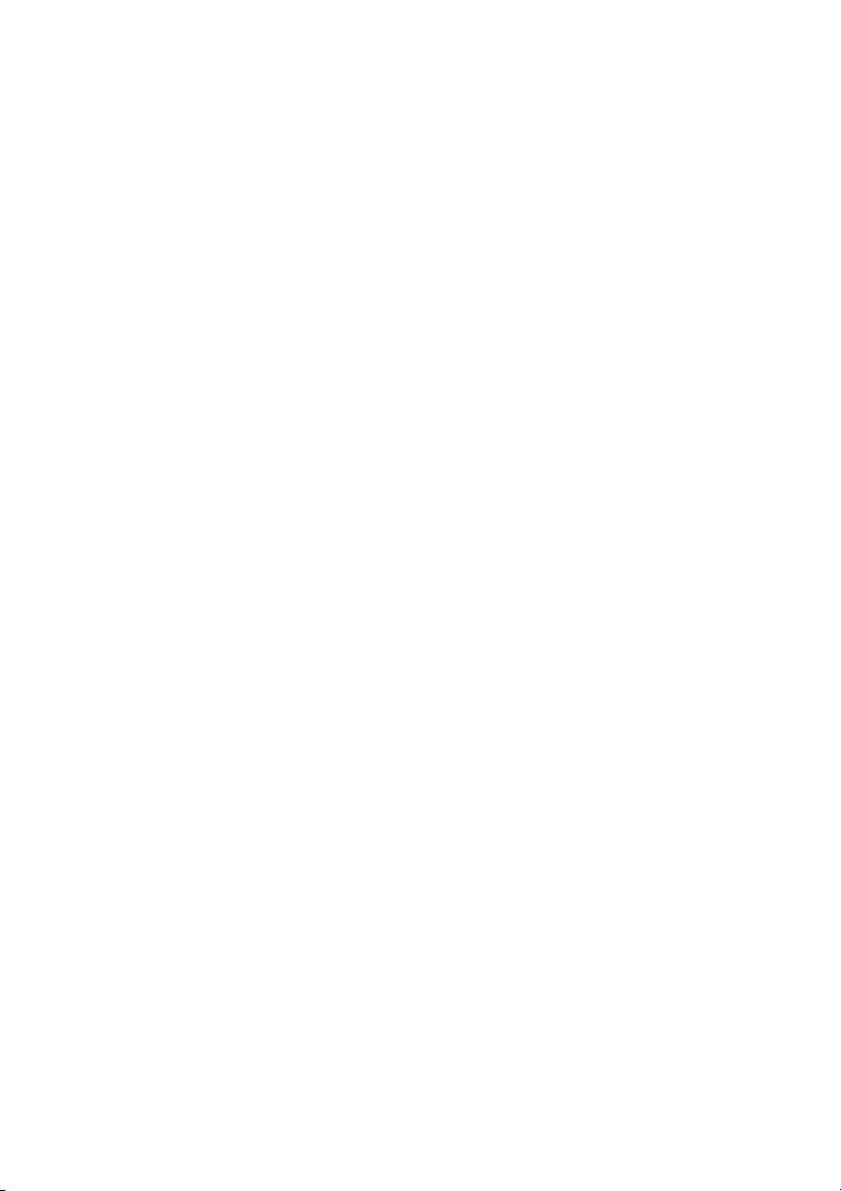
Inhoud
Voordat u binnen de computer gaat werken. . . . . 7
Voordat u begint . . . . . . . . . . . . . . . . . . . . . . . . . . . 7
Aanbevolen hulpmiddelen
Veiligheidsinstructies
Na het uitvoeren van werkzaamheden
aan de binnenkant van uw computer
. . . . . . . . . . . . . . . . . . . . 7
. . . . . . . . . . . . . . . . . . . . . . . . 8
. . . . . . . . . . . 9
De batterij verwijderen
Procedure . . . . . . . . . . . . . . . . . . . . . . . . . . . . . . 10
. . . . . . . . . . . . . . . . . . . . . 10
De batterij vervangen . . . . . . . . . . . . . . . . . . . . . . 12
Procedure . . . . . . . . . . . . . . . . . . . . . . . . . . . . . . 12
De geheugenmodules verwijderen. . . . . . . . . . . . 13
Vereisten vooraf . . . . . . . . . . . . . . . . . . . . . . . . . . 13
Procedure
. . . . . . . . . . . . . . . . . . . . . . . . . . . . . . 13
De geheugenmodule(s) terugplaatsen. . . . . . . . . 15
Procedure . . . . . . . . . . . . . . . . . . . . . . . . . . . . . . 15
Vereisten achteraf
. . . . . . . . . . . . . . . . . . . . . . . . . 15
Het optisch station verwijderen . . . . . . . . . . . . . . 16
Vereisten vooraf . . . . . . . . . . . . . . . . . . . . . . . . . . 16
Procedure
. . . . . . . . . . . . . . . . . . . . . . . . . . . . . . 16
Het optische station terugplaatsen . . . . . . . . . . . 18
Procedure . . . . . . . . . . . . . . . . . . . . . . . . . . . . . . 18
Vereisten achteraf
. . . . . . . . . . . . . . . . . . . . . . . . . 18
De harde schijf verwijderen. . . . . . . . . . . . . . . . . . 19
Vereisten vooraf . . . . . . . . . . . . . . . . . . . . . . . . . . 19
Procedure
. . . . . . . . . . . . . . . . . . . . . . . . . . . . . . 19
Contents | 3
Page 4
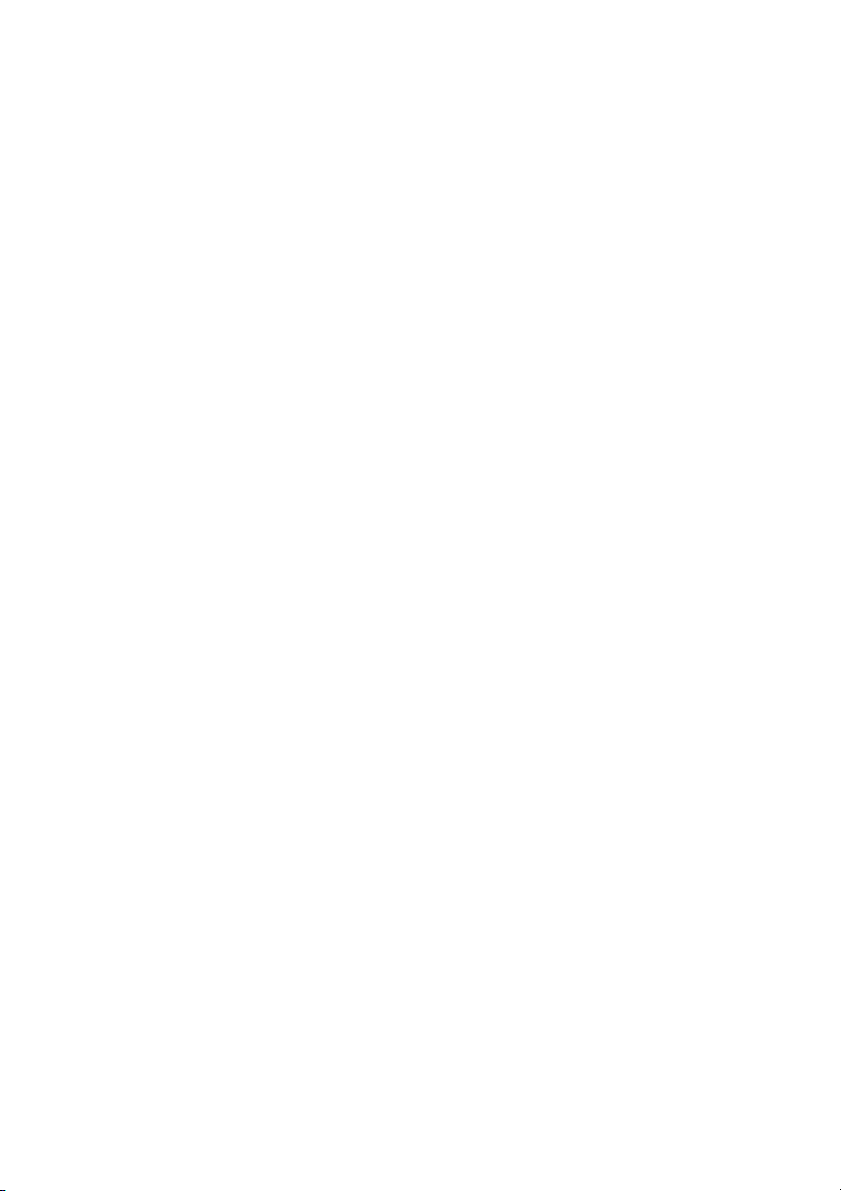
De harde schijf terugplaatsen . . . . . . . . . . . . . . . . 21
Procedure . . . . . . . . . . . . . . . . . . . . . . . . . . . . . . 21
Vereisten achteraf
. . . . . . . . . . . . . . . . . . . . . . . . . 21
Het toetsenbord verwijderen . . . . . . . . . . . . . . . . 22
Vereisten vooraf . . . . . . . . . . . . . . . . . . . . . . . . . . 22
Procedure
. . . . . . . . . . . . . . . . . . . . . . . . . . . . . . 22
Het toetsenbord terugplaatsen . . . . . . . . . . . . . . 26
Procedure . . . . . . . . . . . . . . . . . . . . . . . . . . . . . . 26
Vereisten achteraf
. . . . . . . . . . . . . . . . . . . . . . . . . 26
De onderplaat verwijderen . . . . . . . . . . . . . . . . . . 27
Vereisten vooraf . . . . . . . . . . . . . . . . . . . . . . . . . . 27
Procedure
. . . . . . . . . . . . . . . . . . . . . . . . . . . . . . 27
De onderplaat terugplaatsen . . . . . . . . . . . . . . . . 29
Procedure . . . . . . . . . . . . . . . . . . . . . . . . . . . . . . 29
Vereisten achteraf
. . . . . . . . . . . . . . . . . . . . . . . . . 29
De knoopbatterij verwijderen . . . . . . . . . . . . . . . . 30
Vereisten vooraf . . . . . . . . . . . . . . . . . . . . . . . . . . 30
Procedure
. . . . . . . . . . . . . . . . . . . . . . . . . . . . . . 30
De knoopbatterij terugplaatsen . . . . . . . . . . . . . . 31
Procedure . . . . . . . . . . . . . . . . . . . . . . . . . . . . . . 31
Vereisten achteraf
. . . . . . . . . . . . . . . . . . . . . . . . . 31
De draadloze kaart verwijderen . . . . . . . . . . . . . . 32
Vereisten vooraf . . . . . . . . . . . . . . . . . . . . . . . . . . 32
Procedure
. . . . . . . . . . . . . . . . . . . . . . . . . . . . . . 32
De draadloze kaart terugplaatsen . . . . . . . . . . . . 33
Procedure . . . . . . . . . . . . . . . . . . . . . . . . . . . . . . 33
Vereisten achteraf
. . . . . . . . . . . . . . . . . . . . . . . . . 33
De koeling verwijderen . . . . . . . . . . . . . . . . . . . . . 34
Vereisten vooraf . . . . . . . . . . . . . . . . . . . . . . . . . . 34
Procedure
4 | Contents
. . . . . . . . . . . . . . . . . . . . . . . . . . . . . . 34
Page 5
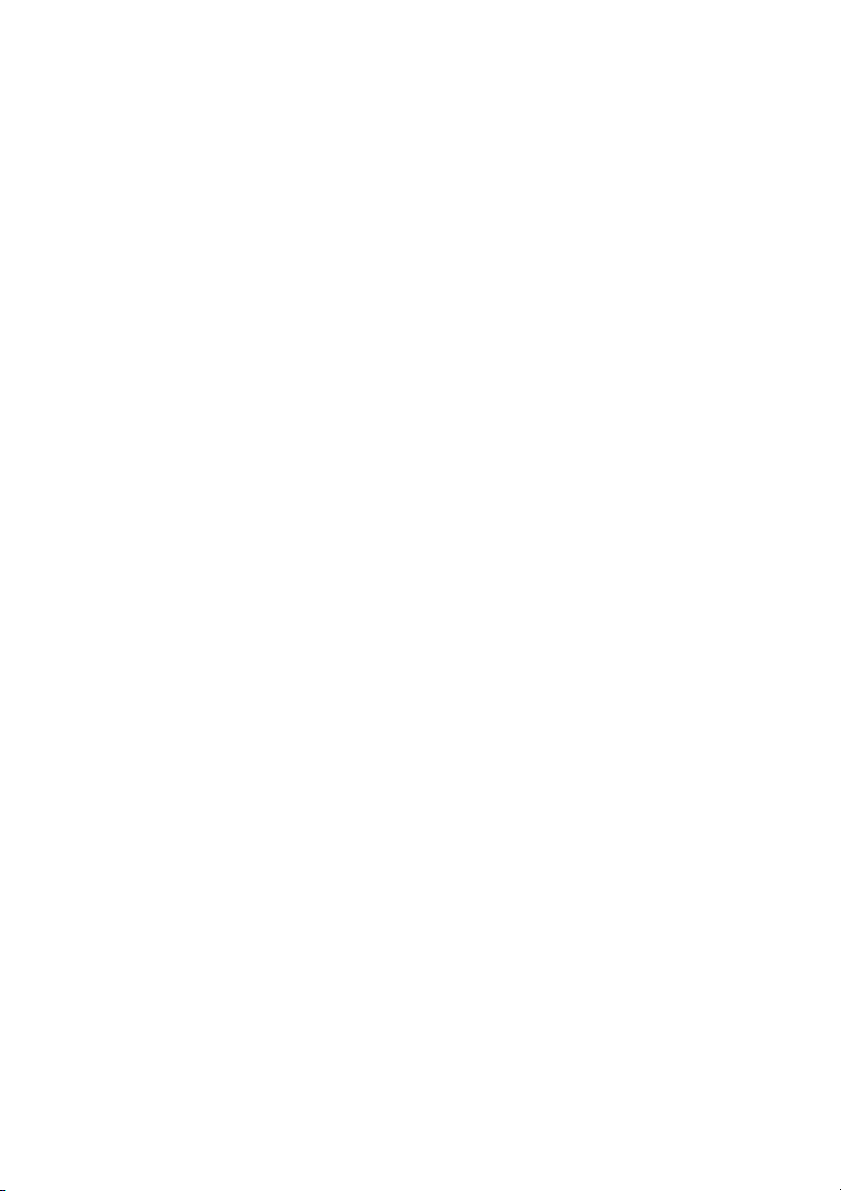
De koeling terugplaatsen . . . . . . . . . . . . . . . . . . . 36
Procedure . . . . . . . . . . . . . . . . . . . . . . . . . . . . . . 36
Vereisten achteraf
. . . . . . . . . . . . . . . . . . . . . . . . . 36
De USB-kaart verwijderen . . . . . . . . . . . . . . . . . . . 37
Vereisten vooraf . . . . . . . . . . . . . . . . . . . . . . . . . . 37
Procedure
. . . . . . . . . . . . . . . . . . . . . . . . . . . . . . 37
De USB-kaart vervangen . . . . . . . . . . . . . . . . . . . . 38
Procedure . . . . . . . . . . . . . . . . . . . . . . . . . . . . . . 38
Vereisten achteraf
. . . . . . . . . . . . . . . . . . . . . . . . . 38
De luidsprekers verwijderen . . . . . . . . . . . . . . . . . 39
Vereisten vooraf . . . . . . . . . . . . . . . . . . . . . . . . . . 39
Procedure
. . . . . . . . . . . . . . . . . . . . . . . . . . . . . . 39
De luidsprekers terugplaatsen . . . . . . . . . . . . . . 40
Procedure . . . . . . . . . . . . . . . . . . . . . . . . . . . . . . 40
Vereisten achteraf
. . . . . . . . . . . . . . . . . . . . . . . . . 40
Het moederbord verwijderen . . . . . . . . . . . . . . . . 41
Vereisten vooraf . . . . . . . . . . . . . . . . . . . . . . . . . . 41
Procedure
. . . . . . . . . . . . . . . . . . . . . . . . . . . . . . 42
Het moederbord terugplaatsen . . . . . . . . . . . . . . 45
Procedure . . . . . . . . . . . . . . . . . . . . . . . . . . . . . . 45
Vereisten achteraf
. . . . . . . . . . . . . . . . . . . . . . . . . 46
De polssteun verwijderen . . . . . . . . . . . . . . . . . . . 47
Vereisten vooraf . . . . . . . . . . . . . . . . . . . . . . . . . . 47
Procedure
. . . . . . . . . . . . . . . . . . . . . . . . . . . . . . 48
De polssteun terugplaatsen . . . . . . . . . . . . . . . . . 51
Procedure . . . . . . . . . . . . . . . . . . . . . . . . . . . . . . 51
Vereisten achteraf
. . . . . . . . . . . . . . . . . . . . . . . . . 51
Het beeldscherm verwijderen. . . . . . . . . . . . . . . . 52
Vereisten vooraf . . . . . . . . . . . . . . . . . . . . . . . . . . 52
Procedure
. . . . . . . . . . . . . . . . . . . . . . . . . . . . . . 52
Contents | 5
Page 6
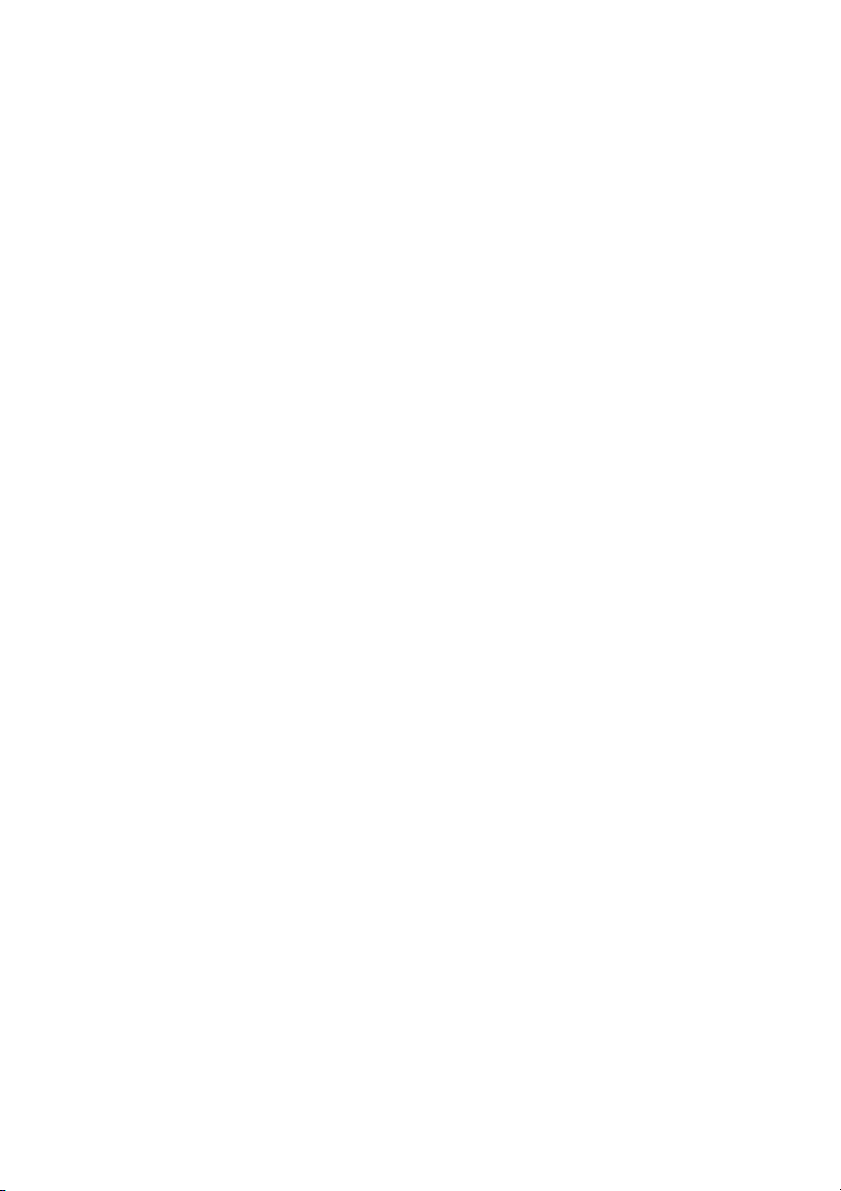
Het beeldscherm terugplaatsen . . . . . . . . . . . . . . 56
Procedure . . . . . . . . . . . . . . . . . . . . . . . . . . . . . . 56
Vereisten achteraf
. . . . . . . . . . . . . . . . . . . . . . . . . 56
De netadapterpoort verwijderen . . . . . . . . . . . . . 57
Vereisten vooraf . . . . . . . . . . . . . . . . . . . . . . . . . . 57
Procedure
. . . . . . . . . . . . . . . . . . . . . . . . . . . . . . 58
De netadapterpoort terugplaatsen. . . . . . . . . . . . 59
Procedure . . . . . . . . . . . . . . . . . . . . . . . . . . . . . . 59
Vereisten achteraf
. . . . . . . . . . . . . . . . . . . . . . . . . 59
Het BIOS flashen . . . . . . . . . . . . . . . . . . . . . . . . . . 60
6 | Contents
Page 7
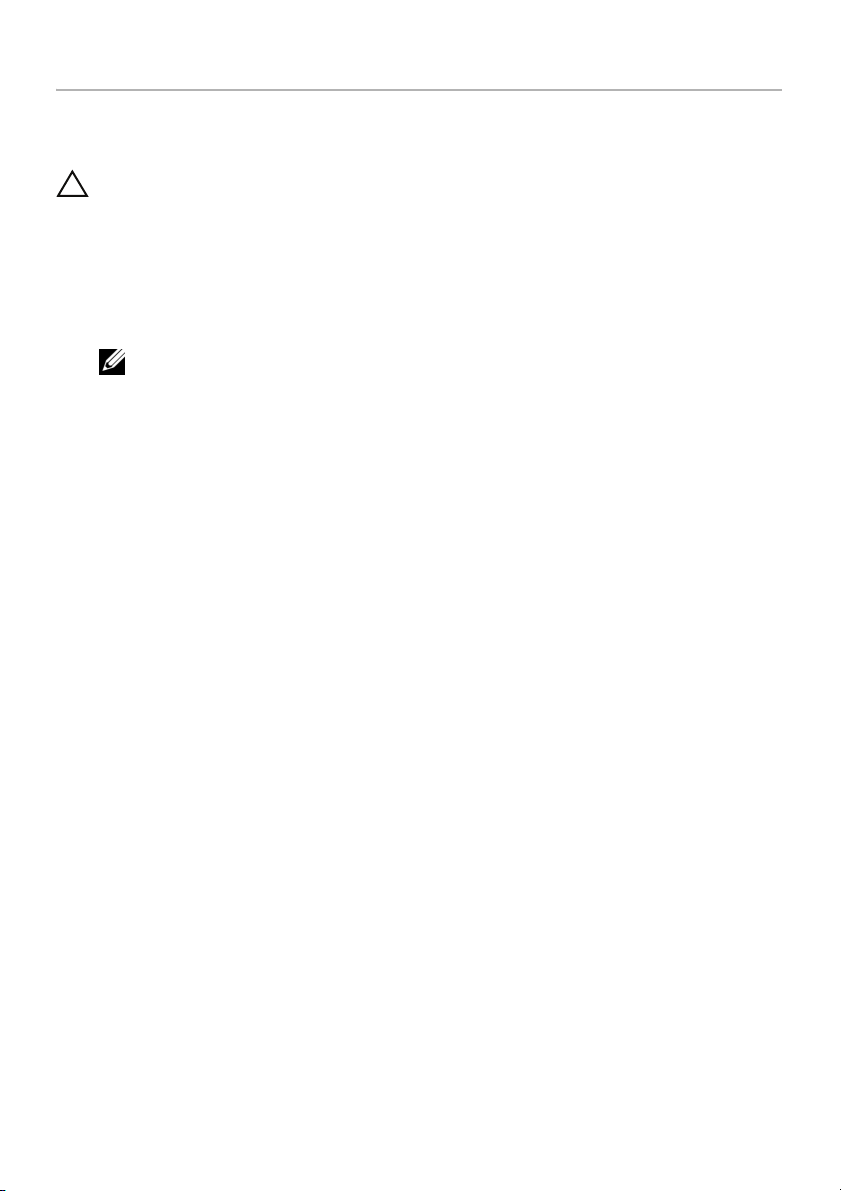
Voordat u binnen de computer gaat werken
Voordat u begint
WAARSCHUWING: U voorkomt gegevensverlies door alle geopende bestanden
op te slaan en de bestanden te sluiten. Sluit vervolgens alle geopende
programma's voordat u de computer uitzet.
1 Sla alle geopende bestanden op en sluit deze af, sluit alle geopende pr
af en schakel uw computer uit.
Microsoft Windows 8: ga met de muisaanwijzer naar de hoek r
om de zijbalk Charms te openen en klik op Instellingen→ Stroom→ Uitschakelen.
echtsboven/-onder
ogramma's
N.B.: W
2 Haal de stekk
3 K
oppel alle kabels, zoals stroom- en USB-kabels, los van uw computer.
4 K
oppel alle randapparatuur los van uw computer.
anneer u een ander besturingssysteem gebruikt, raadpleeg dan
de documentatie van uw besturingssysteem voor instructies voor het
afsluiten hiervan.
er uit het stopcontact als u de computer hebt afgesloten.
Aanbevolen hulpmiddelen
Bij de procedures in dit document hebt u mogelijk de volgende hulpmiddelen nodig:
• Kruisk
• Plastic pennetje
opschroevendraaier
Voordat u binnen de computer gaat werken | 7
Page 8
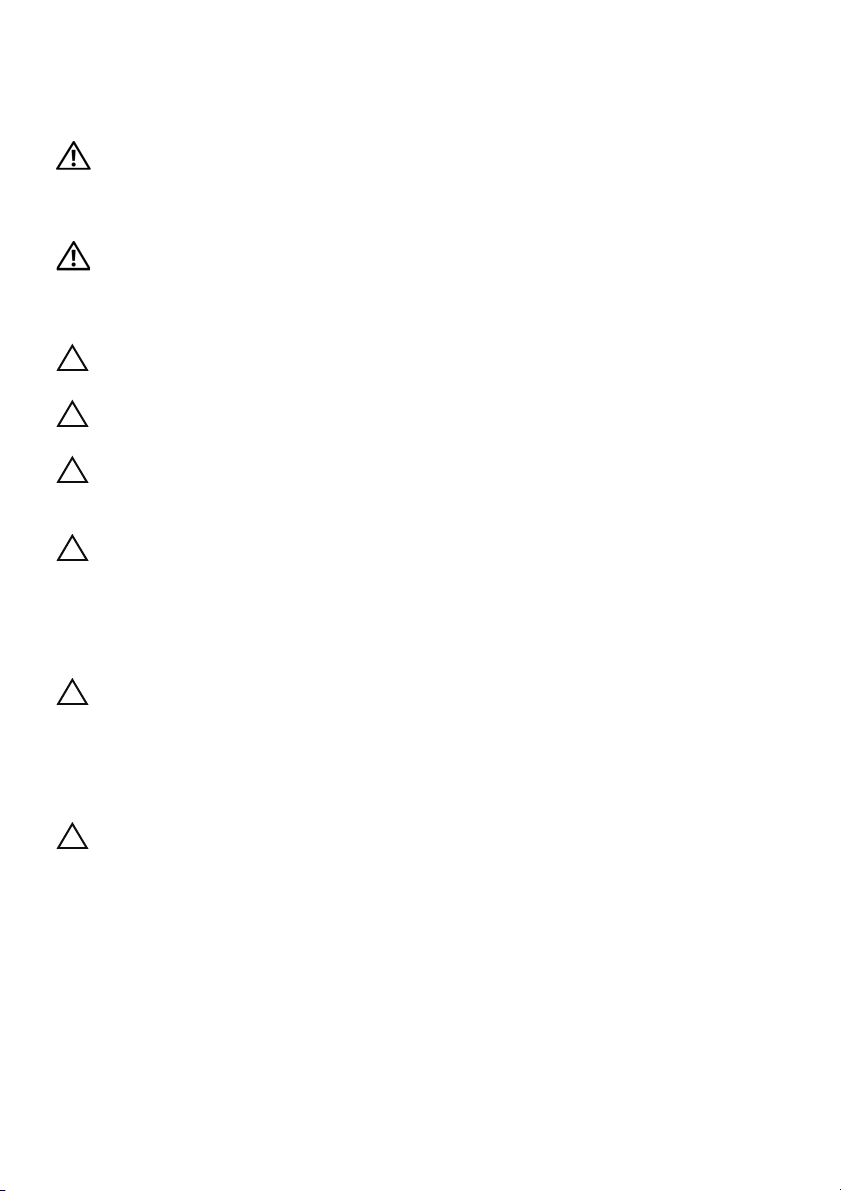
Veiligheidsinstructies
Volg de onderstaande veiligheidsrichtlijnen om uw persoonlijke veiligheid te garanderen
en de computer en werkomgeving te beschermen tegen mogelijke schade.
GEVAAR: Volg de veiligheidsinstructies die bij de computer zijn geleverd alvorens
u werkzaamheden binnen de computer uitvoert. Raadpleeg voor meer informatie
over veiligheidsrichtlijnen onze website over wet- en regelgeving op
dell.com/regulatory_compliance.
GEVAAR: Koppel alle voedingsbronnen los voordat u de computerbehuizing of -
panelen opent. Zodra u klaar bent met de werkzaamheden binnen de computer
plaatst u de behuizing en alle panelen en schroeven terug voordat u de computer
weer aansluit op de voedingsbron.
WAARSCHUWING: Alleen opgeleide onderhoudsmonteurs zijn bevoegd om de
computerkap te verwijderen en met de componenten in de computer te werken.
,
WAARSCHUWING: Zorg ervoor dat het werk
schade aan de computer te voorkomen.
WAARSCHUWING: Wanneer u een netwerkkabel wilt verwijderen, moet u eerst
de stekk
de netwerkkabel uit het netwerkcontact verwijderen.
WAARSCHUWING: Verwijder kabels door aan de stekker of het treklipje te
trekk
vergrendelingslipjes of duimschroeven die u moet ontgrendelen voordat u de
kabel loskoppelt. Houd kabels bij het loskoppelen uitgelijnd om te voorkomen
dat aansluitpinnetjes verbuigen. Zorg er bij het aansluiten van kabels voor dat
de connectoren en poorten de juiste richting hebben en correct zijn uitgelijnd.
WAARSCHUWING: Raak een component pas aan nadat u zich hebt geaard door
een ongeverfd metalen opper
rondom de openingen voor de kaarten aan de achterkant van de computer.
Raak tijdens het werken aan uw computer af en toe een ongeverfd metalen
opper
interne componenten, te ontladen.
WAARSCHUWING: Pak de componenten en kaarten bij de rand vast en k
aan pinnetjes en contactpunten om beschadigingen te voorkomen.
er van de netwerkkabel uit de computer verwijderen en de stekker van
en en niet aan de kabel zelf. Sommige kabels hebben aansluitingen met
vlak van het chassis aan te raken, zoals het metaal
vlak aan om eventuele statische elektriciteit, die schadelijk kan zijn voor
oppervlak plat en schoon is om
om niet
8 | Voordat u binnen de computer gaat werken
Page 9
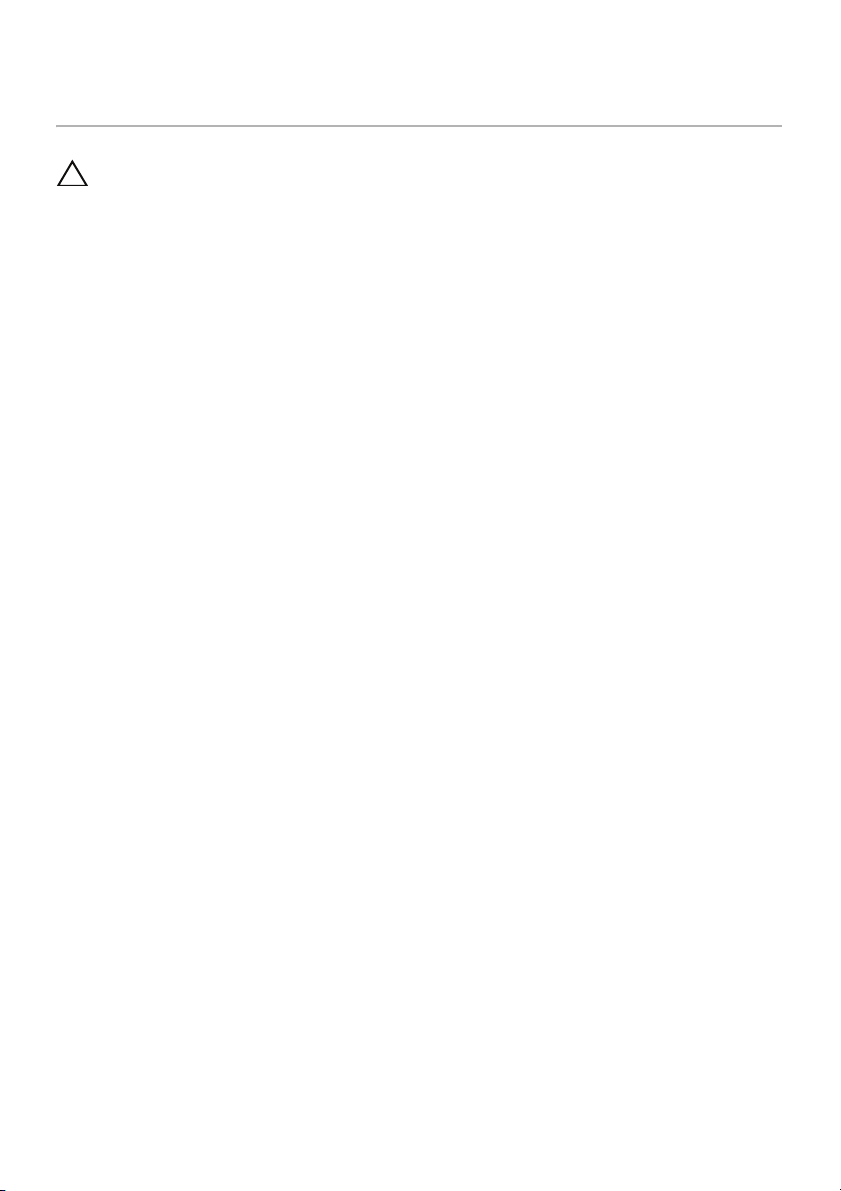
Na het uitvoeren van werkzaamheden aan de binnenkant van uw computer
WAARSCHUWING: Uw computer kan beschadigd raken als u er losse schroeven
in achterlaat.
1 Plaats alle schr
achterblijven.
2 Sluit alle kabels, randapparatuur en eventuele andere onderdelen die u hebt
verwijderd weer aan voor
3 Sluit de computer aan op het stopcontact.
4 Zet de computer aan.
oeven terug en zorg dat er geen losse schroeven in uw computer
dat u met uw computer aan de slag gaat.
Na het uitvoeren van werkzaamheden aan de binnenkant van uw computer | 9
Page 10
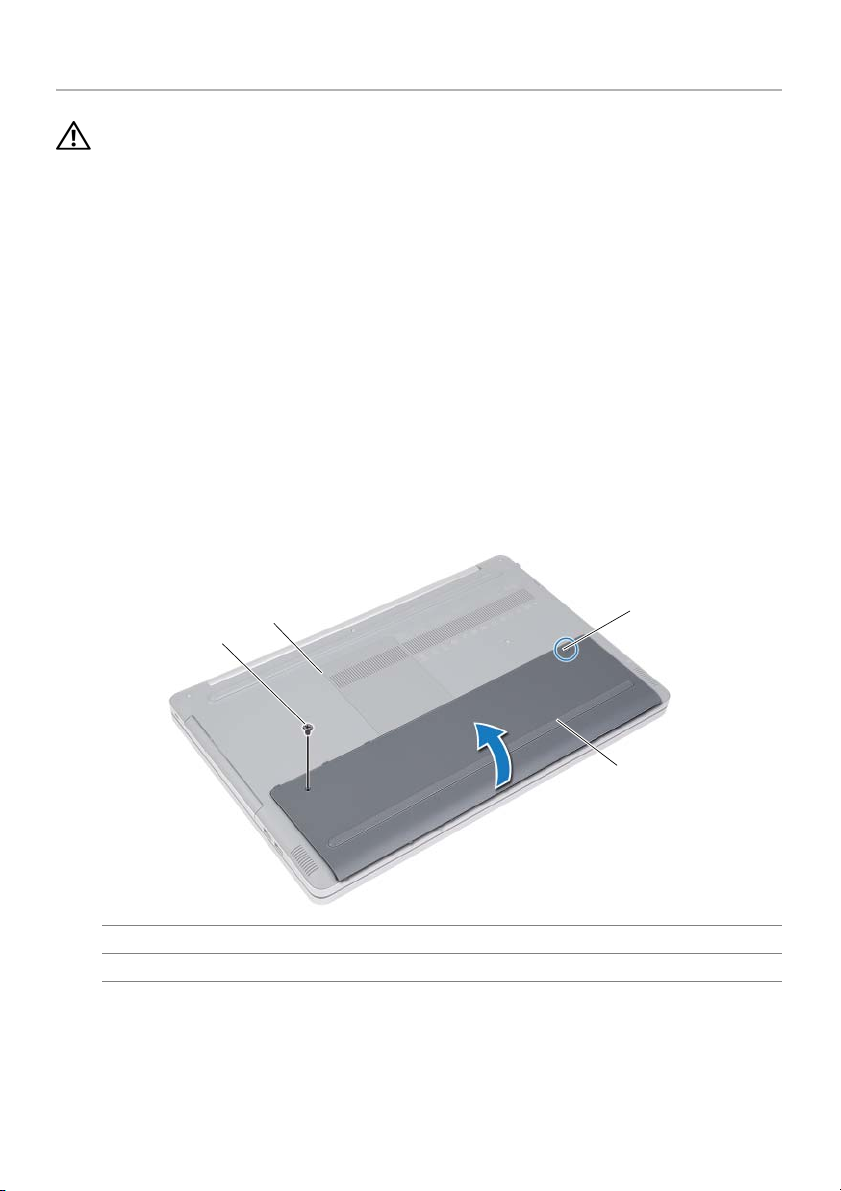
De batterij verwijderen
GEVAAR: Lees de veiligheidsinstructies die bij de computer werden geleverd
alvorens u werkzaamheden binnen de computer uitvoert en volg de stappen in
"Voordat u binnen de computer gaat werken" op pagina 7. Nadat u werkzaamheden
aan de binnenkant van de computer hebt verricht, moet u de instructies volgen
die worden beschreven in "Na het uitvoeren van werkzaamheden aan de binnenkant
van uw computer" op pagina 9
procedures op het gebied van veiligheid onze website over de naleving van
wet- en regelgeving op dell.com/regulatory_compliance.
Procedure
1 Klap het beeldscherm dicht en draai de computer om.
2 V
erwijder de schroef waarmee de afdekplaat voor de batterij aan de onderzijde van
de computer is bevestigd.
3 Maak de geborgde schr
computer is bevestigd.
4 Maak de afdekplaat van de batterij los uit de onderzijde van de computer
2
1
1
Raadpleeg voor meer informatie over aanbevolen
oef los waarmee de onderplaat aan de onderzijde van de
2
3
.
1 schroef 2 onderzijde van de computer
3 geborgde schroef 4 afdekplaat van de batterij
10 | De batterij verwijderen
4
Page 11
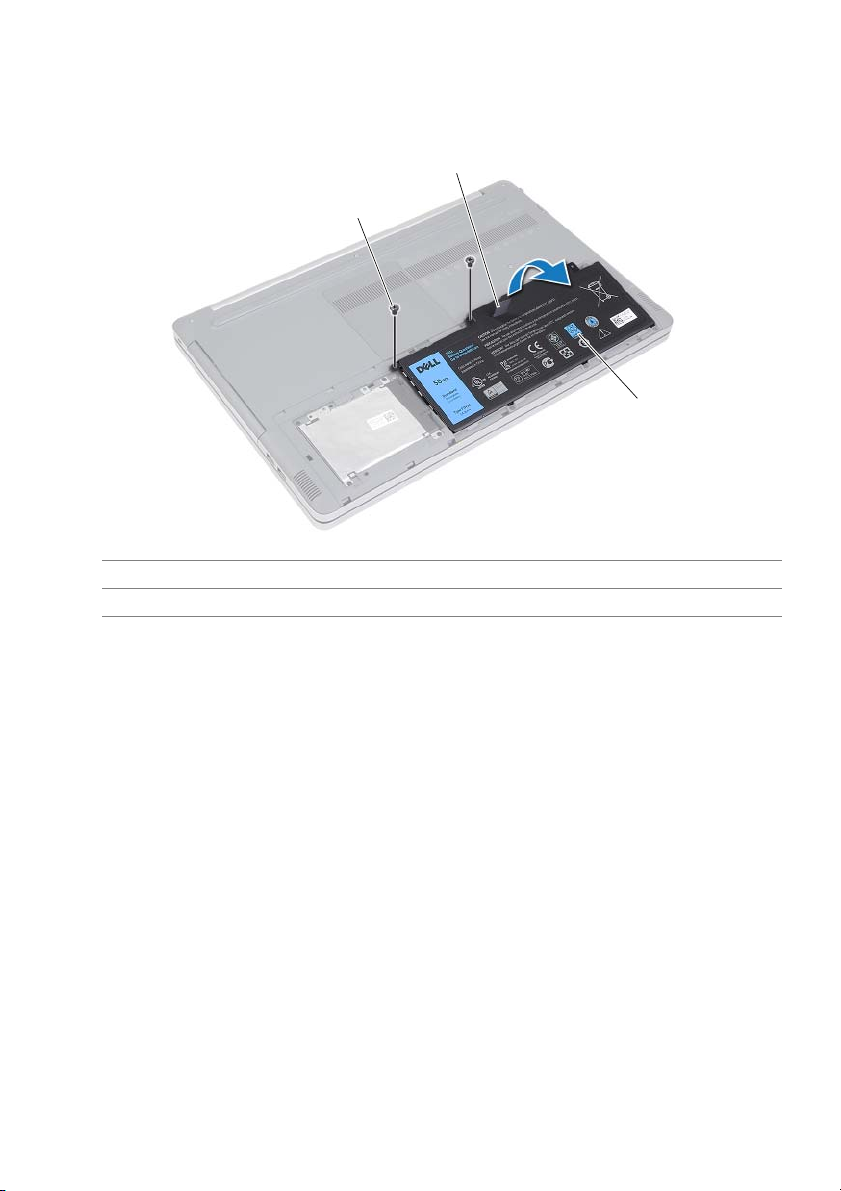
5 Verwijder de schroeven waarmee de batterij aan de onderzijde van de
computer vastzit.
6 Gebruik het treklipje om de batterij uit de onderzijde van de computer te tillen.
2
1
3
1 schroeven (2) 2 treklipje
3 batterij
De batterij verwijderen | 11
Page 12
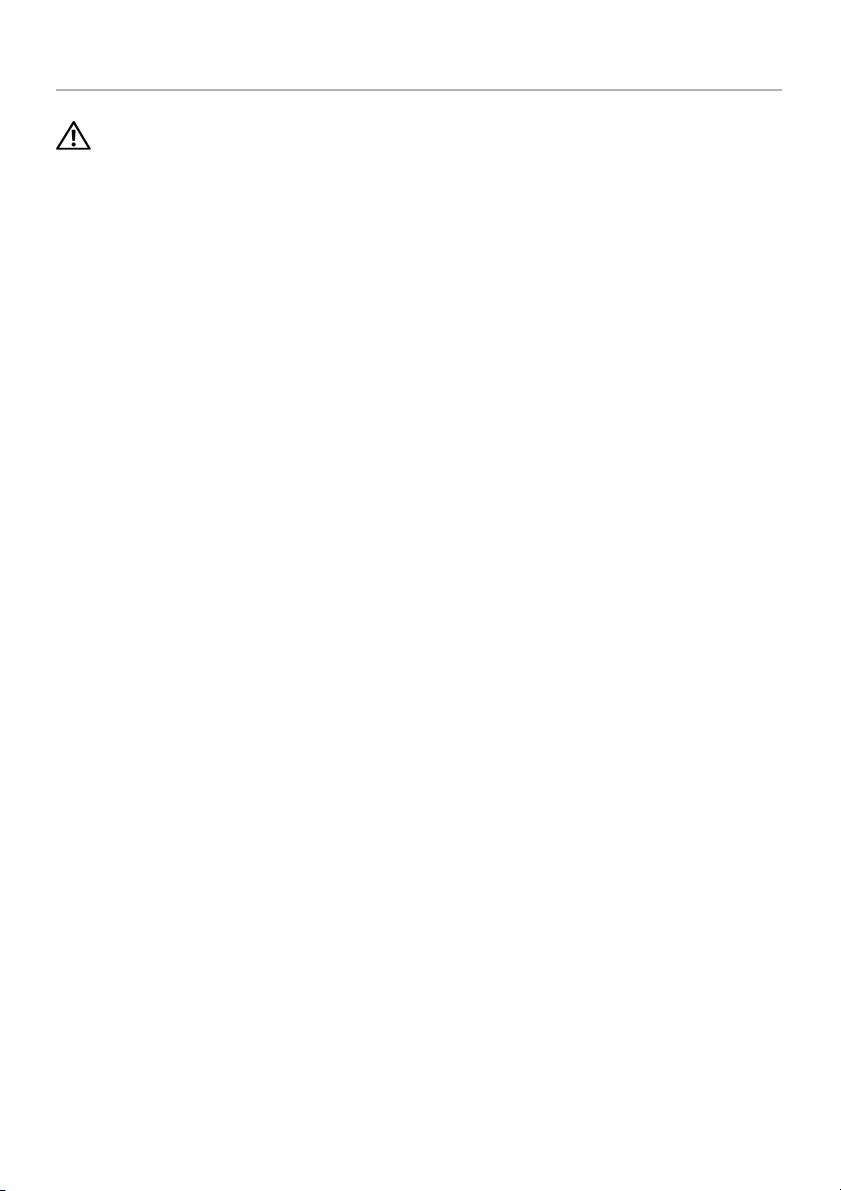
De batterij vervangen
GEVAAR: Volg de veiligheidsinstructies die bij de computer werden geleverd
alvorens u werkzaamheden binnen de computer uitvoert en volg de stappen in
"Voordat u binnen de computer gaat werken" op pagina 7. Nadat u werkzaamheden
aan de binnenkant van de computer hebt verricht, moet u de instructies volgen
die worden beschreven in "Na het uitvoeren van werkzaamheden aan de binnenkant
van uw computer" op pagina 9
procedures op het gebied van veiligheid onze website over de naleving van
wet- en regelgeving op dell.com/regulatory_compliance.
Procedure
1 Lijn de schroefgaten op de batterij uit met de schroefgaten in de onderzijde van de
computer en plaats de batterij in de onderzijde van de computer.
2 Plaats de schr
computer vastzit.
3 Lijn de schroefgaten in de afdekplaat van de batterij uit met de schroefgaten in de
onderzijde van de computer
4 Draai de geborgde schr
onderzijde van de computer wordt bevestigd.
oeven terug waarmee de batterij in de onderzijde van de
Raadpleeg voor meer informatie over aanbevolen
.
oef aan waarmee de afdekplaat van de batterij in de
12 | De batterij vervangen
Page 13
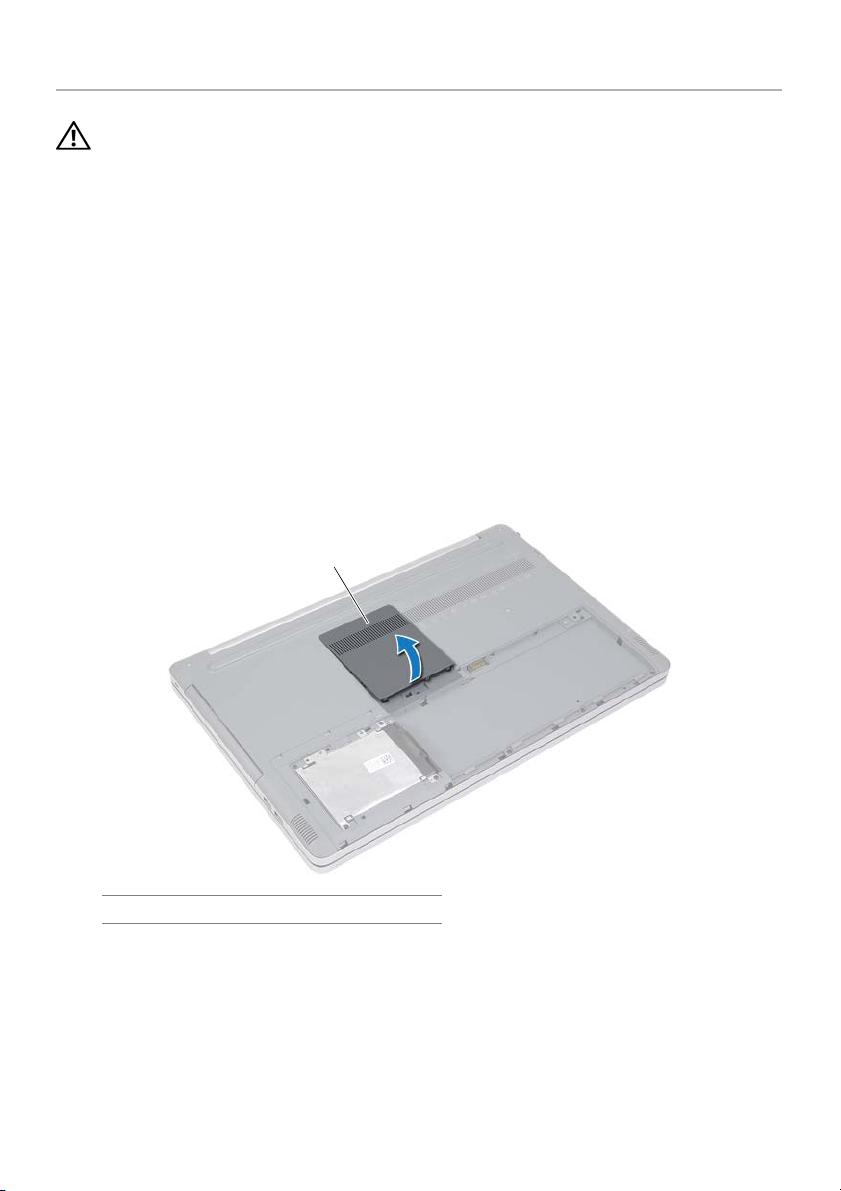
De geheugenmodules verwijderen
GEVAAR: Volg de veiligheidsinstructies die bij de computer werden geleverd
alvorens u werkzaamheden binnen de computer uitvoert en volg de stappen in
"Voordat u binnen de computer gaat werken" op pagina 7. Nadat u werkzaamheden
aan de binnenkant van de computer hebt verricht, moet u de instructies volgen
die worden beschreven in "Na het uitvoeren van werkzaamheden aan de binnenkant
van uw computer" op pagina 9
procedures op het gebied van veiligheid onze website over de naleving van
wet- en regelgeving op dell.com/regulatory_compliance.
Vereisten vooraf
Verwijder de batterij. Zie "De batterij verwijderen" op pagina 10.
Procedure
1
Verwijder de afdekplaat van de geheugenmodule(s) uit de onderzijde van de computer.
Raadpleeg voor meer informatie over aanbevolen
1
1 afdekplaat van de geheugenmodule
De geheugenmodules verwijderen | 13
Page 14
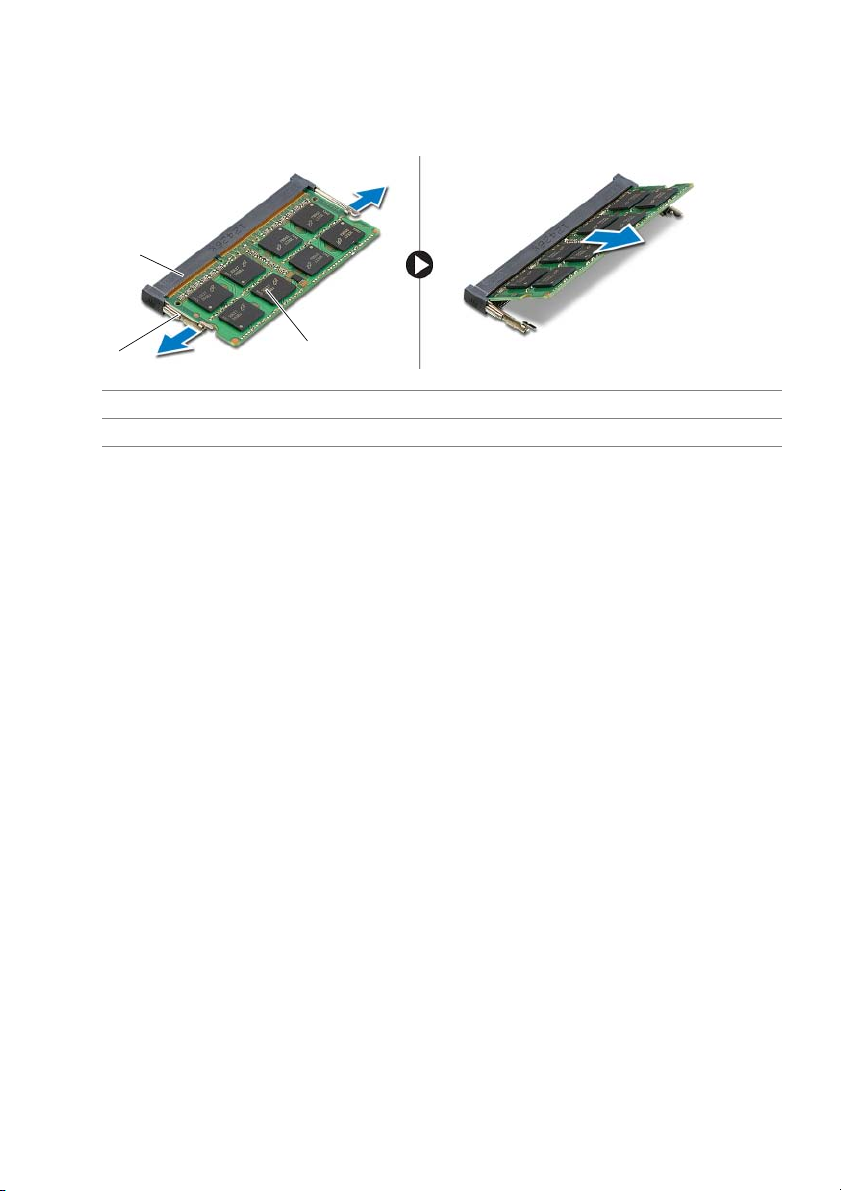
Spreid de borgklemmetjes op beide uiteinden van connector van de geheugenmodule
2
voorzichtig open totdat de geheugenmodule omhoog komt.
3 V
erwijder de geheugenmodule uit de computer.
1
2
1 connector van de geheugenmodule 2 borgklemmetjes (2)
3 geheugenmodule
3
14 | De geheugenmodules verwijderen
Page 15
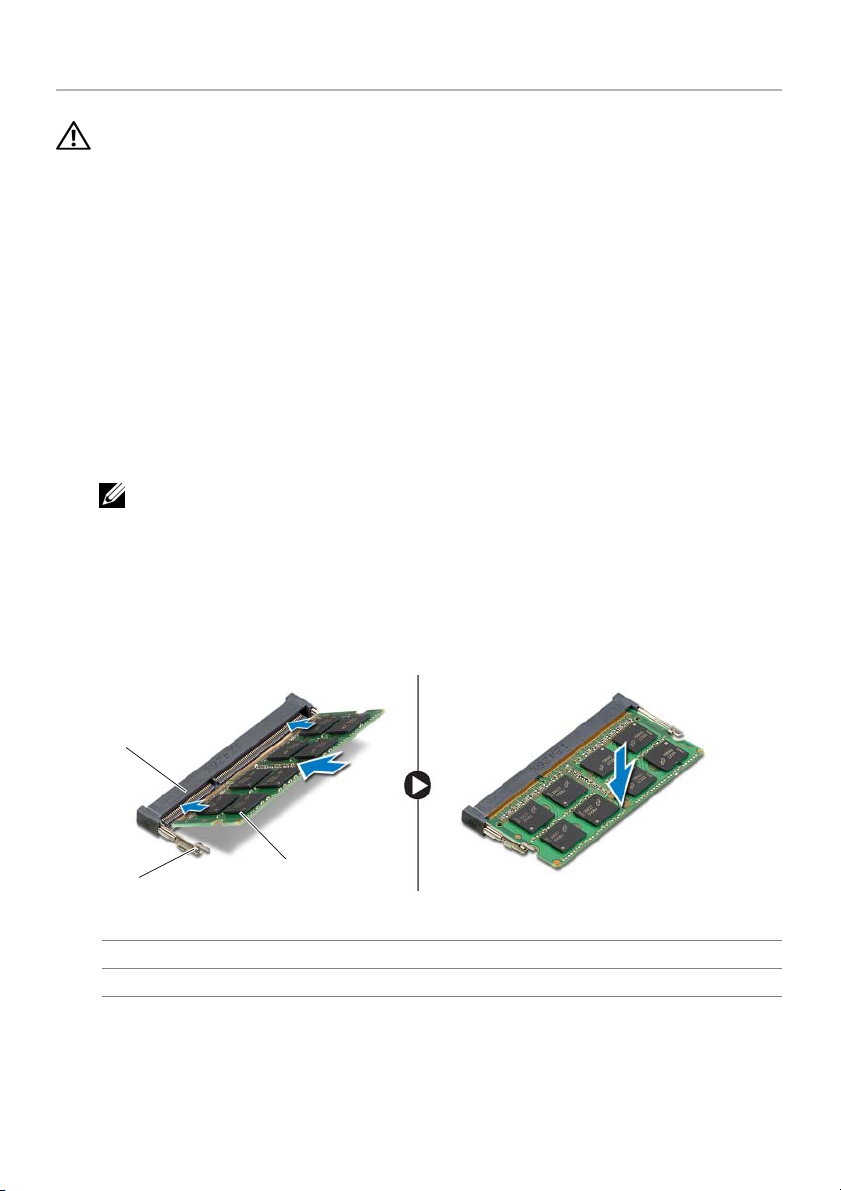
De geheugenmodule(s) terugplaatsen
GEVAAR: Volg de veiligheidsinstructies die bij de computer werden geleverd
alvorens u werkzaamheden binnen de computer uitvoert en volg de stappen in
"Voordat u binnen de computer gaat werken" op pagina 7. Nadat u werkzaamheden
aan de binnenkant van de computer hebt verricht, moet u de instructies volgen
die worden beschreven in "Na het uitvoeren van werkzaamheden aan de binnenkant
van uw computer" op pagina 9
procedures op het gebied van veiligheid onze website over de naleving van
wet- en regelgeving op dell.com/regulatory_compliance.
Procedure
1 Houd de geheugenmodule voor de sleuf in de geheugenmoduleconnector met de
inkeping voor het uitsteeksel op de connector.
2 Schuif de geheugenmodule schuin in de connector en druk de geheugenmodule
naar beneden totdat deze vastklikt.
N.B.: Als u geen klik hoort, verwijdert u de geheugenmodule en plaats
u deze opnieuw.
3 Plaats de afdekplaat van de geheugenmodule(s) terug.
Vereisten achteraf
Plaats de batterij terug. Zie "De batterij vervangen" op pagina 12.
Raadpleeg voor meer informatie over aanbevolen
1
2
1 connector van de geheugenmodule 2 borgklemmetjes (2)
3 geheugenmodule
3
De geheugenmodule(s) terugplaatsen | 15
Page 16

Het optisch station verwijderen
GEVAAR: Volg de veiligheidsinstructies die bij de computer werden geleverd
alvorens u werkzaamheden binnen de computer uitvoert en volg de stappen in
"Voordat u binnen de computer gaat werken" op pagina 7. Nadat u werkzaamheden
aan de binnenkant van de computer hebt verricht, moet u de instructies volgen
die worden beschreven in "Na het uitvoeren van werkzaamheden aan de binnenkant
van uw computer" op pagina 9
procedures op het gebied van veiligheid onze website over de naleving van
wet- en regelgeving op dell.com/regulatory_compliance.
Vereisten vooraf
Verwijder de batterij. Zie "De batterij verwijderen" op pagina 10.
Procedure
1
Verwijder de afdekplaat van de geheugenmodule(s) uit de onderzijde van de computer.
Raadpleeg voor meer informatie over aanbevolen
1
1 afdekplaat van de geheugenmodule
16 | Het optisch station verwijderen
Page 17
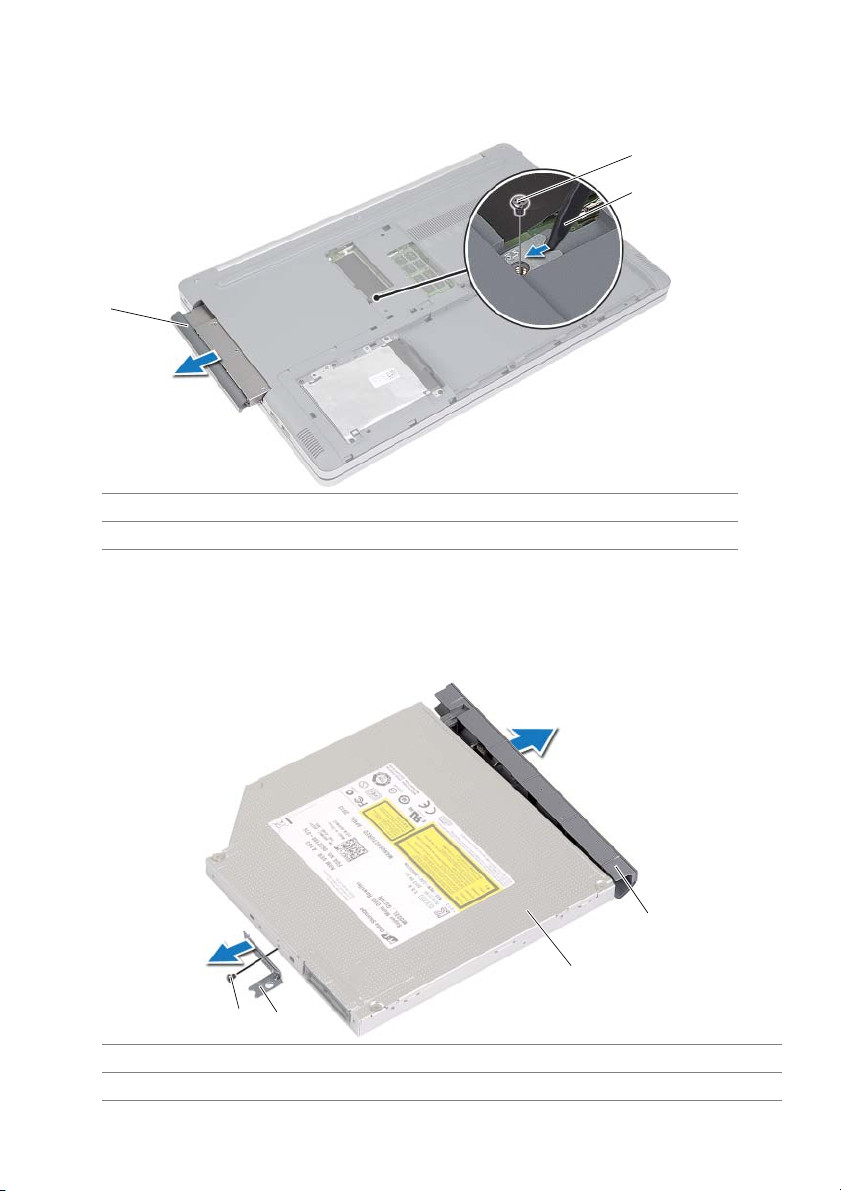
2 Verwijder de schroef waarmee de vaste schijf aan de computerbasis is bevestigd.
3 Gebruik een plastic pennetje om het optische station uit het optische-
stationcompartiment te drukk
1
1 optisch station 2 schroef
3 plastic pennetje
erwijder de schroef waarmee de optische-stationbracket aan het optische station
4 V
en.
2
3
vastzit en verwijder de optische-stationbracket.
5 Maak het montagekade van het optische station voorzichtig los en verwijder het
van het optische station.
4
3
1
2
1 schroef 2 bracket van het optische station
3 optisch station 4 montagekader van het optische station
Het optisch station verwijderen | 17
Page 18
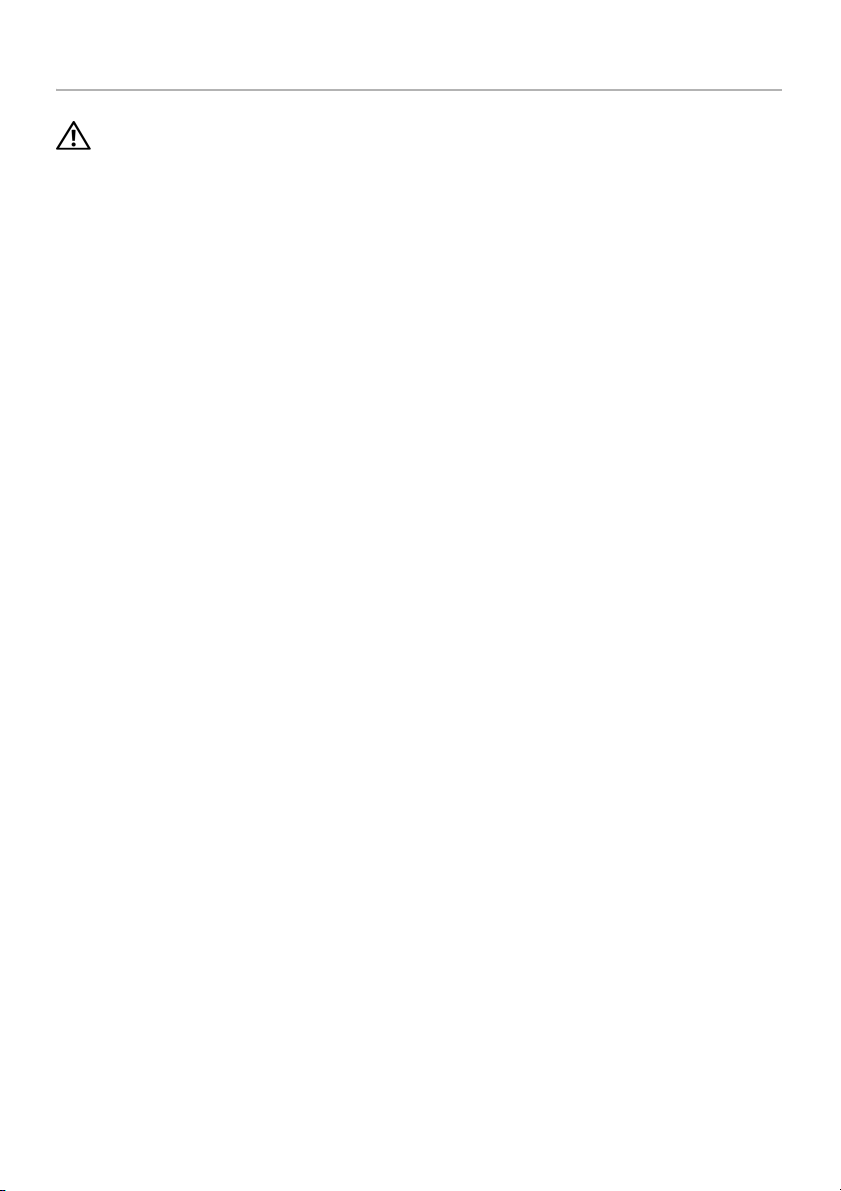
Het optische station terugplaatsen
GEVAAR: Volg de veiligheidsinstructies die bij de computer werden geleverd
alvorens u werkzaamheden binnen de computer uitvoert en volg de stappen in
"Voordat u binnen de computer gaat werken" op pagina 7. Nadat u werkzaamheden
aan de binnenkant van de computer hebt verricht, moet u de instructies volgen
die worden beschreven in "Na het uitvoeren van werkzaamheden aan de binnenkant
van uw computer" op pagina 9
procedures op het gebied van veiligheid onze website over de naleving van
wet- en regelgeving op dell.com/regulatory_compliance.
Procedure
1 Bevestig het montagekader op het optische station.
2 Lijn het schr
optische station.
3 Plaats de schr
4 Schuif het optische station terug in het stationcompartiment.
5 Plaats de schr
wordt bevestigd.
6 Plaats de afdekplaat van de geheugenmodule(s) terug.
oefgat in de optische-stationbracket uit met het schroefgat in het
oef terug waarmee de optische-stationbracket wordt bevestigd.
oef terug waarmee het optische station aan de computer
Vereisten achteraf
Plaats de batterij terug. Zie "De batterij vervangen" op pagina 12.
Raadpleeg voor meer informatie over aanbevolen
18 | Het optische station terugplaatsen
Page 19

De harde schijf verwijderen
GEVAAR: Volg de veiligheidsinstructies die bij de computer werden geleverd
alvorens u werkzaamheden binnen de computer uitvoert en volg de stappen in
"Voordat u binnen de computer gaat werken" op pagina 7. Nadat u werkzaamheden
aan de binnenkant van de computer hebt verricht, moet u de instructies volgen
die worden beschreven in "Na het uitvoeren van werkzaamheden aan de binnenkant
van uw computer" op pagina 9
procedures op het gebied van veiligheid onze website over de naleving van
wet- en regelgeving op dell.com/regulatory_compliance.
WAARSCHUWING: Om geen gegevens te verliezen, mag de vaste schijf niet
worden verwijderd als de computer aan staat of in slaapmodus is.
WAARSCHUWING: Harde schijven zijn ontzettend kwetsbaar. Wees voorzichtig
met de harde schijf.
Vereisten vooraf
Verwijder de batterij. Zie "De batterij verwijderen" op pagina 10.
Procedure
1 Verwijder de schroeven waarmee de harde schijf aan de computerbehuizing
is bevestigd.
2 Gebruik het treklipje om de harde schijf omhoog te tillen.
3 Koppel de kabel van de harde schijf los en til de harde schijf uit de onderzijde van
de computer.
Raadpleeg voor meer informatie over aanbevolen
3
2
1
1 schroeven (3) 2 harde schijf
3 treklipje 4 kabel van de harde schijf
De harde schijf verwijderen | 19
4
Page 20

erwijder de schroeven waarmee de harde-schijfkooi aan de harde schijf is bevestigd.
4 V
5 Gebruik het treklipje om de harde-schijfk
1 treklipje 2 harde-schijfkooi
3 harde schijf 4 schroeven (4)
ooi van de harde schijf te tillen.
1
2
3
4
20 | De harde schijf verwijderen
Page 21

De harde schijf terugplaatsen
GEVAAR: Volg de veiligheidsinstructies die bij de computer werden geleverd
alvorens u werkzaamheden binnen de computer uitvoert en volg de stappen in
"Voordat u binnen de computer gaat werken" op pagina 7. Nadat u werkzaamheden
aan de binnenkant van de computer hebt verricht, moet u de instructies volgen
die worden beschreven in "Na het uitvoeren van werkzaamheden aan de binnenkant
van uw computer" op pagina 9
procedures op het gebied van veiligheid onze website over de naleving van
wet- en regelgeving op dell.com/regulatory_compliance.
Raadpleeg voor meer informatie over aanbevolen
WAARSCHUWING: Harde schijven zijn ontzettend kwetsbaar
met de harde schijf.
. Wees voorzichtig
Procedure
1 Lijn de schroefgaten in de harde-schijfkooi uit met de schroefgaten in de harde schijf.
2 Plaats de schr
is bevestigd.
3 Sluit de kabel van de harde schijf aan op de harde schijf
4
Plaats de harde schijf op de computerbehuizing en schuif de harde schijf op zijn plaats.
5
Plaats de schroeven terug om de harde schijf aan de computerbehuizing te bevestigen.
oeven terug waarmee de kooi van de harde schijf aan de harde schijf
.
Vereisten achteraf
Plaats de batterij terug. Zie "De batterij vervangen" op pagina 12.
De harde schijf terugplaatsen | 21
Page 22

Het toetsenbord verwijderen
GEVAAR: Volg de veiligheidsinstructies die bij de computer werden geleverd
alvorens u werkzaamheden binnen de computer uitvoert en volg de stappen in
"Voordat u binnen de computer gaat werken" op pagina 7. Nadat u werkzaamheden
aan de binnenkant van de computer hebt verricht, moet u de instructies volgen
die worden beschreven in "Na het uitvoeren van werkzaamheden aan de binnenkant
van uw computer" op pagina 9
procedures op het gebied van veiligheid onze website over de naleving van
wet- en regelgeving op dell.com/regulatory_compliance.
Vereisten vooraf
Verwijder de batterij. Zie "De batterij verwijderen" op pagina 10.
Procedure
1 Maak de afdekplaat van de geheugenmodule los uit de onderzijde van de computer.
Raadpleeg voor meer informatie over aanbevolen
1
1 afdekplaat van de geheugenmodule
22 | Het toetsenbord verwijderen
Page 23

2 Verwijder de schroef waarmee het toetsenbord aan de onderzijde van de computer
is bevestigd.
1
1 schroef
Het toetsenbord verwijderen | 23
Page 24

3 Zet de computer ondersteboven.
4 Gebruik een plastic pennetje om het toetsenbor
lipjes op de polssteun.
1
d voorzichtig los te maken uit de
2
3
4
1 lipjes (5) 2 plastic pennetje
3 polssteun 4 toetsenbord
24 | Het toetsenbord verwijderen
Page 25

5 Draai het toetsenbord om en plaats het op de polssteun.
6 T
il de vergrendeling omhoog en koppel de kabel van het toetsenbord los van
het moederbord.
7 T
il de vergrendeling omhoog en koppel de kabel van de toetsenbordverlichting los
van het moederbord.
8 Haal het toetsenbord uit de polssteun.
1
2
3
4
1 toetsenbordkabel 2 grendels (2)
3 kabel voor toetsenbordverlichting 4 polssteun
5 toetsenbord
Het toetsenbord verwijderen | 25
5
Page 26

Het toetsenbord terugplaatsen
GEVAAR: Volg de veiligheidsinstructies die bij de computer werden geleverd
alvorens u werkzaamheden binnen de computer uitvoert en volg de stappen in
"Voordat u binnen de computer gaat werken" op pagina 7. Nadat u werkzaamheden
aan de binnenkant van de computer hebt verricht, moet u de instructies volgen
die worden beschreven in "Na het uitvoeren van werkzaamheden aan de binnenkant
van uw computer" op pagina 9
procedures op het gebied van veiligheid onze website over de naleving van
wet- en regelgeving op dell.com/regulatory_compliance.
Procedure
1 Schuif de kabel van de toetsenbordvelichting in de betreffende connector en druk
op de vergrendeling omlaag om de kabel vast te zetten.
2 Schuif de toetsenbordkabel in de betreffende connector en druk de vergr
omlaag om de kabel vast te zetten.
3 Schuif de lipjes op het toetsenbord in de sleuven op de polssteun en klik het
toetsenbor
4 Plaats de schr
computer is bevestigd.
5 Draai de computer om en plaats de schr
de onderzijde van de computer wordt bevestigd.
6 Plaats de afdekplaat van de geheugenmodule(s) terug.
d op de polssteun.
oeven terug waarmee het toetsenbord aan de onderzijde van de
Raadpleeg voor meer informatie over aanbevolen
endeling
oeven terug waarmee het toetsenbord aan
Vereisten achteraf
Plaats de batterij terug. Zie "De batterij vervangen" op pagina 12.
26 | Het toetsenbord terugplaatsen
Page 27

De onderplaat verwijderen
GEVAAR: Volg de veiligheidsinstructies die bij de computer werden geleverd
alvorens u werkzaamheden binnen de computer uitvoert en volg de stappen in
"Voordat u binnen de computer gaat werken" op pagina 7. Nadat u werkzaamheden
aan de binnenkant van de computer hebt verricht, moet u de instructies volgen
die worden beschreven in "Na het uitvoeren van werkzaamheden aan de binnenkant
van uw computer" op pagina 9
procedures op het gebied van veiligheid onze website over de naleving van
wet- en regelgeving op dell.com/regulatory_compliance.
Vereisten vooraf
1 Verwijder de batterij. Zie "De batterij verwijderen" op pagina 10.
2 V
olg de instructies van stap 1 tot stap 3 in "Het optisch station verwijderen"
op pagina 16.
3 V
olg de instructies van stap 1 tot stap 3 in "De harde schijf verwijderen" op pagina 19.
4 V
erwijder het toetsenbord. Zie "Het toetsenbord verwijderen" op pagina 22.
Procedure
1 Verwijder de schroeven waarmee de onderplaat op de computerbehuizing
is bevestigd.
Raadpleeg voor meer informatie over aanbevolen
1 schroeven (2)
1
De onderplaat verwijderen | 27
Page 28

2 Draai de computer om en plaats de schr
oeven terug waarmee de onderplaat aan
de onderzijde van de computer wordt bevestigd.
1 schroeven (8) 2 onderplaat
3 V
erwijder de onderplaat van de onderzijde van de computer.
1
2
1 onderplaat 2 plastic pennetje
28 | De onderplaat verwijderen
1
2
Page 29

De onderplaat terugplaatsen
GEVAAR: Volg de veiligheidsinstructies die bij de computer werden geleverd
alvorens u werkzaamheden binnen de computer uitvoert en volg de stappen in
"Voordat u binnen de computer gaat werken" op pagina 7. Nadat u werkzaamheden
aan de binnenkant van de computer hebt verricht, moet u de instructies volgen
die worden beschreven in "Na het uitvoeren van werkzaamheden aan de binnenkant
van uw computer" op pagina 9
procedures op het gebied van veiligheid onze website over de naleving van
wet- en regelgeving op dell.com/regulatory_compliance.
Procedure
1 Plaats de onderplaat op de onderzijde van de computer en klik deze vast.
2 Plaats de schr
computer is bevestigd.
oeven terug waarmee de onderplaat op de onderzijde van de
Vereisten achteraf
1 Plaats het toetsenbord terug. Zie "Het toetsenbord terugplaatsen" op pagina 26.
2 V
olg de instructies van stap 4 tot stap 6 in "Het optische station terugplaatsen"
op pagina 18.
3 V
olg de instructies van stap 3 tot stap 5 in "De harde schijf terugplaatsen"
op pagina 21.
4 Plaats het optische station terug. Zie "Het optische station terugplaatsen"
op pagina 18.
5 Plaats de batterij terug. Zie "De batterij vervangen" op pagina 12.
Raadpleeg voor meer informatie over aanbevolen
De onderplaat terugplaatsen | 29
Page 30

De knoopbatterij verwijderen
GEVAAR: Volg de veiligheidsinstructies die bij de computer werden geleverd
alvorens u werkzaamheden binnen de computer uitvoert en volg de stappen in
"Voordat u binnen de computer gaat werken" op pagina 7. Nadat u werkzaamheden
aan de binnenkant van de computer hebt verricht, moet u de instructies volgen
die worden beschreven in "Na het uitvoeren van werkzaamheden aan de binnenkant
van uw computer" op pagina 9
procedures op het gebied van veiligheid onze website over de naleving van
wet- en regelgeving op dell.com/regulatory_compliance.
WAARSCHUWING: Wanneer u de knoopbatterij verwijdert, worden de standaard-
BIOS-instellingen hersteld. Het is aan te raden de BIOS-instellingen te noteren
voordat u de knoopbatterij verwijdert.
Vereisten vooraf
1 Verwijder de batterij. Zie "De batterij verwijderen" op pagina 10.
2 V
erwijder het optische station. Zie "Het optisch station verwijderen" op pagina 16.
erwijder de harde schijf. Zie "De harde schijf verwijderen" op pagina 19.
3 V
4 V
erwijder het toetsenbord. Zie "Het toetsenbord verwijderen" op pagina 22.
5 V
erwijder de onderplaat. Zie "De onderplaat verwijderen" op pagina 27.
Procedure
Wrik met een plastic pennetje de knoopbatterij uit de batterijhouder op de computerbasis.
Raadpleeg voor meer informatie over aanbevolen
1 knoopbatterij 2 plastic pennetje
30 | De knoopbatterij verwijderen
2
1
Page 31

De knoopbatterij terugplaatsen
GEVAAR: Volg de veiligheidsinstructies die bij de computer werden geleverd
alvorens u werkzaamheden binnen de computer uitvoert en volg de stappen in
"Voordat u binnen de computer gaat werken" op pagina 7. Nadat u werkzaamheden
aan de binnenkant van de computer hebt verricht, moet u de instructies volgen
die worden beschreven in "Na het uitvoeren van werkzaamheden aan de binnenkant
van uw computer" op pagina 9
procedures op het gebied van veiligheid onze website over de naleving van
wet- en regelgeving op dell.com/regulatory_compliance.
GEVAAR: De batterij kan exploderen als u deze niet goed plaatst. Vervang de
batterij alleen door hetzelfde type of een equivalent hier
batterijen weg volgens de instructies van de fabrikant.
Procedure
Duw de knoopcelbatterij in de batterijhouder op het moederbord, waarbij de pluskant
van de batterij omhoog wijst.
Vereisten achteraf
1 Plaats de onderplaat terug. Zie "De onderplaat terugplaatsen" op pagina 29.
2 Plaats het toetsenbor
3 Plaats de harde schijf terug. Zie "De harde schijf terugplaatsen" op pagina 21.
4 Plaats het optische station terug. Zie "Het optische station terugplaatsen"
op pagina 18.
5 Plaats de batterij terug. Zie "De batterij vervangen" op pagina 12.
d terug. Zie "Het toetsenbord terugplaatsen" op pagina 26.
Raadpleeg voor meer informatie over aanbevolen
van. Gooi gebruikte
De knoopbatterij terugplaatsen | 31
Page 32

De draadloze kaart verwijderen
GEVAAR: Volg de veiligheidsinstructies die bij de computer werden geleverd
alvorens u werkzaamheden binnen de computer uitvoert en volg de stappen in
"Voordat u binnen de computer gaat werken" op pagina 7. Nadat u werkzaamheden
aan de binnenkant van de computer hebt verricht, moet u de instructies volgen
die worden beschreven in "Na het uitvoeren van werkzaamheden aan de binnenkant
van uw computer" op pagina 9
procedures op het gebied van veiligheid onze website over de naleving van
wet- en regelgeving op dell.com/regulatory_compliance.
Vereisten vooraf
1 Verwijder de batterij. Zie "De batterij verwijderen" op pagina 10.
2 V
erwijder het optische station. Zie "Het optisch station verwijderen" op pagina 16.
3 V
erwijder de harde schijf. Zie "De harde schijf verwijderen" op pagina 19.
4 V
erwijder het toetsenbord. Zie "Het toetsenbord verwijderen" op pagina 22.
5 V
erwijder de onderplaat. Zie "De onderplaat verwijderen" op pagina 27.
Procedure
1 Koppel de antennekabels los van de draadloze minikaart.
2 Druk het lipje in om de draadlo
3 Schuif en verwijder de draadloze minikaart uit de minikaartconnector
Raadpleeg voor meer informatie over aanbevolen
ze minikaart los te maken.
.
1
2
1 tab 2 draadloze kaart
3 antennekabels (2) 4 connector voor minikaart
32 | De draadloze kaart verwijderen
4
3
Page 33

De draadloze kaart terugplaatsen
GEVAAR: Volg de veiligheidsinstructies die bij de computer werden geleverd
alvorens u werkzaamheden binnen de computer uitvoert en volg de stappen in
"Voordat u binnen de computer gaat werken" op pagina 7. Nadat u werkzaamheden
aan de binnenkant van de computer hebt verricht, moet u de instructies volgen
die worden beschreven in "Na het uitvoeren van werkzaamheden aan de binnenkant
van uw computer" op pagina 9
procedures op het gebied van veiligheid onze website over de naleving van
wet- en regelgeving op dell.com/regulatory_compliance.
Procedure
WAARSCHUWING: Zorg ervoor dat er zich geen kabels onder de draadloze
minikaart bevinden. Deze kunnen de draadloze minikaart beschadigen.
1 Lijn de ink
de minikaart.
2 Steek de draadloze kaart schuin in de minikaartconnector
3 Druk het ander
in het lipje.
4 Sluit de antennekabels aan op de draadloze kaart.
De volgende tabel geeft het kleurschema van de antennekabels weer voor de
draadloze kaart die door de computer wordt ondersteund.
eping op de draadloze kaart uit met het lipje op de connector van
e uiteinde van de draadloze kaart omlaag om de kaart vast te zetten
Raadpleeg voor meer informatie over aanbevolen
.
Connectoren op de draadloze minikaart Kleur van de antennekabel
Hoofd (witte driehoek)
Hulp (zwarte driehoek)
Wit
Zwart
Vereisten achteraf
1 Plaats de onderplaat terug. Zie "De onderplaat terugplaatsen" op pagina 29.
2 Plaats het toetsenbor
3 Plaats de harde schijf terug. Zie "De harde schijf terugplaatsen" op pagina 21.
4 Plaats het optische station terug. Zie "Het optische station terugplaatsen"
op pagina 18.
5 Plaats de batterij terug. Zie "De batterij vervangen" op pagina 12.
d terug. Zie "Het toetsenbord terugplaatsen" op pagina 26.
De draadloze kaart terugplaatsen | 33
Page 34

De koeling verwijderen
GEVAAR: Volg de veiligheidsinstructies die bij de computer werden geleverd
alvorens u werkzaamheden binnen de computer uitvoert en volg de stappen in
"Voordat u binnen de computer gaat werken" op pagina 7. Nadat u werkzaamheden
aan de binnenkant van de computer hebt verricht, moet u de instructies volgen
die worden beschreven in "Na het uitvoeren van werkzaamheden aan de binnenkant
van uw computer" op pagina 9
procedures op het gebied van veiligheid onze website over de naleving van
wet- en regelgeving op dell.com/regulatory_compliance.
Vereisten vooraf
1 Verwijder de batterij. Zie "De batterij verwijderen" op pagina 10.
2 V
erwijder het optische station. Zie "Het optisch station verwijderen" op pagina 16.
erwijder de harde schijf. Zie "De harde schijf verwijderen" op pagina 19.
3 V
4 V
erwijder het toetsenbord. Zie "Het toetsenbord verwijderen" op pagina 22.
5 V
erwijder de onderplaat. Zie "De onderplaat verwijderen" op pagina 27.
Procedure
1 Verwijder de tape van de beeldschermkabelconnector.
2
Til de vergrendeling omhoog en koppel de beeldschermkabel los van het moederbord.
3 Noteer hoe de beeldschermkabel loopt en verwijder hem uit de geleiders op
de ventilator.
Raadpleeg voor meer informatie over aanbevolen
1
1 beeldschermkabel 2 klemmetje
3 tape
34 | De koeling verwijderen
3
2
Page 35

4 Verwijder de kabel van de ventilator uit het moederbord.
5 Draai de geborgde schr
oeven (in de volgorde die op de thermische koeling is
aangegeven) los waarmee de koeling aan het moederbord vastzit.
6 T
il de koeling omhoog uit het moederbord.
1
1 borgschroeven (6) 2 koeling
3 ventilatorkabel
2
3
De koeling verwijderen | 35
Page 36

De koeling terugplaatsen
GEVAAR: Volg de veiligheidsinstructies die bij de computer werden geleverd
alvorens u werkzaamheden binnen de computer uitvoert en volg de stappen in
"Voordat u binnen de computer gaat werken" op pagina 7. Nadat u werkzaamheden
aan de binnenkant van de computer hebt verricht, moet u de instructies volgen
die worden beschreven in "Na het uitvoeren van werkzaamheden aan de binnenkant
van uw computer" op pagina 9
procedures op het gebied van veiligheid onze website over de naleving van
wet- en regelgeving op dell.com/regulatory_compliance.
Procedure
1 Lijn de schroeven in de koeling uit met de schroefgaten in het moederbord.
2 Draai de geborgde schr
wordt bevestigd.
3 Sluit de kabel van de ventilator aan op het moederbord.
4 Sluit de kabel van het beeldscherm op het moederbor
5 Leid de beeldschermkabel door de geleiders op de ventilator
Vereisten achteraf
1 Plaats de onderplaat terug. Zie "De onderplaat terugplaatsen" op pagina 29.
2 Plaats het toetsenbor
3 Plaats de harde schijf terug. Zie "De harde schijf terugplaatsen" op pagina 21.
4 Plaats het optische station terug. Zie "Het optische station terugplaatsen"
op pagina 18.
5 Plaats de batterij terug. Zie "De batterij vervangen" op pagina 12.
d terug. Zie "Het toetsenbord terugplaatsen" op pagina 26.
Raadpleeg voor meer informatie over aanbevolen
oeven vast waarmee de koeling aan het moederbord
d aan.
.
36 | De koeling terugplaatsen
Page 37

De USB-kaart verwijderen
GEVAAR: Volg de veiligheidsinstructies die bij de computer werden geleverd
alvorens u werkzaamheden binnen de computer uitvoert en volg de stappen in
"Voordat u binnen de computer gaat werken" op pagina 7. Nadat u werkzaamheden
aan de binnenkant van de computer hebt verricht, moet u de instructies volgen
die worden beschreven in "Na het uitvoeren van werkzaamheden aan de binnenkant
van uw computer" op pagina 9
procedures op het gebied van veiligheid onze website over de naleving van
wet- en regelgeving op dell.com/regulatory_compliance.
Vereisten vooraf
1 Verwijder de batterij. Zie "De batterij verwijderen" op pagina 10.
2 Verwijder het optische station. Zie "Het optisch station verwijderen" op pagina 16.
3 Verwijder de harde schijf. Zie "De harde schijf verwijderen" op pagina 19.
4 Verwijder het toetsenbord. Zie "Het toetsenbord verwijderen" op pagina 22.
5 Verwijder de onderplaat. Zie "De onderplaat verwijderen" op pagina 27.
Procedure
1 Verwijder de schroef waarmee de USB-kaart aan de computer is bevestigd.
2 Draai de USB-kaart om en trek de tape van de USB-kaartkabel.
3 Til de connectorvergrendeling omhoog en koppel de kabel van de USB-kaart los
van de USB-kaart.
4 Til de USB-kaart van de computerbasis.
Raadpleeg voor meer informatie over aanbevolen
1
2
4
3
1schroef 2USB-kaart
3 USB-kaartkabel 4 connectorvergrendeling
De USB-kaart verwijderen | 37
Page 38

De USB-kaart vervangen
GEVAAR: Volg de veiligheidsinstructies die bij de computer werden geleverd
alvorens u werkzaamheden binnen de computer uitvoert en volg de stappen in
"Voordat u binnen de computer gaat werken" op pagina 7. Nadat u werkzaamheden
aan de binnenkant van de computer hebt verricht, moet u de instructies volgen
die worden beschreven in "Na het uitvoeren van werkzaamheden aan de binnenkant
van uw computer" op pagina 9
procedures op het gebied van veiligheid onze website over de naleving van
wet- en regelgeving op dell.com/regulatory_compliance.
Procedure
1 Sluit de kabel van de USB-kaart in de betreffende connector en druk op de
vergrendeling om de kabel te vergrendelen.
2 Maak de tape vast op de kabel van de USB
3 Gebruik de uitlijningspunten in de onderzijde van de computer om de USB
de juiste plaats te positioneren.
4 Plaats de schr
wordt bevestigd.
oef terug waarmee de USB-kaart aan de onderzijde van de computer
Vereisten achteraf
1 Plaats de onderplaat terug. Zie "De onderplaat terugplaatsen" op pagina 29.
2 Plaats het toetsenbor
3 Plaats de harde schijf terug. Zie "De harde schijf terugplaatsen" op pagina 21.
4 Plaats het optische station terug. Zie "Het optische station terugplaatsen"
op pagina 18.
5 Plaats de batterij terug. Zie "De batterij vervangen" op pagina 12.
d terug. Zie "Het toetsenbord terugplaatsen" op pagina 26.
Raadpleeg voor meer informatie over aanbevolen
-kaart.
-kaart op
38 | De USB-kaart vervangen
Page 39

De luidsprekers verwijderen
GEVAAR: Volg de veiligheidsinstructies die bij de computer werden geleverd
alvorens u werkzaamheden binnen de computer uitvoert en volg de stappen in
"Voordat u binnen de computer gaat werken" op pagina 7. Volg de instructies in
"Na het uitvoeren van werkzaamheden aan de binnenkant van uw computer"
op pagina 9nadat u werkzaamheden aan de binnenkant van de computer hebt
verricht. Raadpleeg voor meer informatie over veiligheidsrichtlijnen onze website
over de wet- en regelgeving op dell.com/regulatory_compliance.
Vereisten vooraf
1 Verwijder de batterij. Zie "De batterij verwijderen" op pagina 10.
2 Verwijder het optische station. Zie "Het optisch station verwijderen" op pagina 16.
3 Verwijder de harde schijf. Zie "De harde schijf verwijderen" op pagina 19.
4 Verwijder de onderplaat. Zie "De onderplaat verwijderen" op pagina 27.
5 Verwijder het toetsenbord. Zie "Het toetsenbord verwijderen" op pagina 22.
Procedure
1 Haal met een plastic pennetje de vergrendelingen op de rechter luidspreker los.
2 Noteer hoe de luidsprekerkabel loopt en verwijder de kabel uit de geleiders.
3 Verwijder de luidsprekerkabel uit het moederbord.
4 Til de luidsprekers samen met de luidsprekerkabel uit de computer.
2
3
1 luidsprekers (2) 2 luidsprekerkabel
3tab
De luidsprekers verwijderen | 39
1
Page 40

De luidsprekers terugplaatsen
GEVAAR: Volg de veiligheidsinstructies die bij de computer werden geleverd
alvorens u werkzaamheden binnen de computer uitvoert en volg de stappen in
"Voordat u binnen de computer gaat werken" op pagina 7. Nadat u werkzaamheden
aan de binnenkant van de computer hebt verricht, moet u de instructies volgen
die worden beschreven in "Na het uitvoeren van werkzaamheden aan de binnenkant
van uw computer" op pagina 9
procedures op het gebied van veiligheid onze website over de naleving van
wet- en regelgeving op dell.com/regulatory_compliance.
Procedure
1 Gebruik de uitlijningspunten in de systeemkast om de luidsprekers op de juiste
plaats te positioneren.
2 Leid de luidsprek
3 Sluit de luidspr
erkabel door de geleiders in de systeemkast.
ekerkabel aan op het moederbord.
Vereisten achteraf
1 Plaats de onderplaat terug. Zie "De onderplaat terugplaatsen" op pagina 29.
2 Plaats het toetsenbor
3 Plaats het optische station terug. Zie "Het optische station terugplaatsen"
op pagina 18.
4 Plaats de harde schijf terug. Zie "De harde schijf terugplaatsen" op pagina 21.
5 Plaats de batterij terug. Zie "De batterij vervangen" op pagina 12.
d terug. Zie "Het toetsenbord terugplaatsen" op pagina 26.
Raadpleeg voor meer informatie over aanbevolen
40 | De luidsprekers terugplaatsen
Page 41

Het moederbord verwijderen
GEVAAR: Volg de veiligheidsinstructies die bij de computer werden geleverd
alvorens u werkzaamheden binnen de computer uitvoert en volg de stappen in
"Voordat u binnen de computer gaat werken" op pagina 7. Nadat u werkzaamheden
aan de binnenkant van de computer hebt verricht, moet u de instructies volgen
die worden beschreven in "Na het uitvoeren van werkzaamheden aan de binnenkant
van uw computer" op pagina 9
procedures op het gebied van veiligheid onze website over de naleving van
wet- en regelgeving op dell.com/regulatory_compliance.
N.B.: Het serviceplaatje van uw computer bevindt zich op het moederbord.
U moet de servicetag invoeren in de System Setup' als u het moederbord hebt
teruggeplaatst.
N.B.: Voordat u de kabels loskoppelt van het moederbord, noteert u de locatie van
de aansluitingen zodat u ze weer correct kunt aansluiten nadat u het moederbord
hebt teruggeplaatst.
Vereisten vooraf
1 Verwijder de batterij. Zie "De batterij verwijderen" op pagina 10.
2 V
erwijder de geheugenmodules. Zie "De geheugenmodules verwijderen"
op pagina 13.
3 V
erwijder het optische station. Zie "Het optisch station verwijderen" op pagina 16.
4 V
erwijder de harde schijf. Zie "De harde schijf verwijderen" op pagina 19.
5 V
erwijder het toetsenbord. Zie "Het toetsenbord verwijderen" op pagina 22.
6 V
erwijder de onderplaat. Zie "De onderplaat verwijderen" op pagina 27.
7 V
erwijder de draadloze kaart. Zie "De draadloze kaart verwijderen" op pagina 32.
8 V
erwijder de USB-kaart. Zie "De USB-kaart verwijderen" op pagina 37.
erwijder de koeling Zie "De koeling verwijderen" op pagina 34.
9 V
10 V
erwijder de knoopcelbatterij. Zie "De knoopbatterij verwijderen" op pagina 30.
Raadpleeg voor meer informatie over aanbevolen
Het moederbord verwijderen | 41
Page 42

Procedure
1 Draai de computer om en klap het beeldscherm open.
2 T
il de vergrendeling omhoog en koppel de kabel van het statuslampje los.
3 T
il de vergrendeling omhoog en koppel de kabel van de touchpad los.
4 T
il de vergrendeling omhoog en koppel de kabel van de aan-uitknop los.
2
1
3
1 kabel van de aan-uitknop 2 kabel van statuslampjes
3 kabel van toetsenbord
42 | Het moederbord verwijderen
Page 43

5 Zet de computer ondersteboven.
6 T
rek de tape van de USB-kaartkabel.
7 T
il de connectorvergrendeling omhoog en gebruik de treklus om de kabel van de
USB-kaart los te koppelen van het moederbord.
8 V
erwijder de luidsprekerkabel uit het moederbord.
9 K
oppel de kabel van de harde schijf los van de het moederbord.
10 T
rek de kabel van de netadapterpoort los uit het moederbord.
11 V
erwijder de stekker van de camerakabel uit de connector op het moederbord.
1
6
3
5
1 kabel voor netadapterpoort 2 luidsprekerkabel
3 klemmetje 4 USB-kaartkabel
5 kabel van de harde schijf 6 camerakabel
4
Het moederbord verwijderen | 43
2
Page 44

erwijder de schroef waarmee het moederbord aan de systeemkast vastzit.
12 V
13 T
il het moederbord onder een hoek van 45 graden omhoog en maak de poorten op
het moederbord los uit de sleuven in de onderzijde van de computer.
14 T
il het moederbord uit de onderzijde van de computer.
1
2
1 schroef 2 moederbord
44 | Het moederbord verwijderen
Page 45

Het moederbord terugplaatsen
GEVAAR: Volg de veiligheidsinstructies die bij de computer werden geleverd
alvorens u werkzaamheden binnen de computer uitvoert en volg de stappen in
"Voordat u binnen de computer gaat werken" op pagina 7. Nadat u werkzaamheden
aan de binnenkant van de computer hebt verricht, moet u de instructies volgen
die worden beschreven in "Na het uitvoeren van werkzaamheden aan de binnenkant
van uw computer" op pagina 9
procedures op het gebied van veiligheid onze website over de naleving van
wet- en regelgeving op dell.com/regulatory_compliance.
N.B.: Het serviceplaatje van uw computer bevindt zich op het moederbord.
U moet het serviceplaatje invoeren in de systeeminstellingen als u het moederbord
hebt teruggeplaatst.
Procedure
1
Plaats de poorten op het moederbord in de sleuven in de onderzijde van de computer
en plaats het moederbord in de onderzijde van de computer.
2 Lijn het schr
de computer.
3 Plaats de schr
4 Sluit de camerakabel aan op het moederbor
5 Sluit de kabel van de netadapterpoort aan op het moederbord.
6 Sluit de kabel van de harde schijf aan op de connector van de harde schijf.
7 Sluit de luidspr
8 Schuif de kabel van de USB
vergrendeling om de kabel te vergrendelen.
9 Maak de tape vast op de kabel van de USB
10 Zet de computer ondersteboven.
11 Sluit de kabel van de aan-uitknop aan op onderzijde van de computer
12 Sluit de kabel van de touchpad aan op onderzijde van de computer
13 Sluit de kabel van het statuslampje aan op onderzijde van de computer
oefgat in het moederbord uit met het schroefgat in de onderzijde van
oef terug waarmee het moederbord aan de systeemkast vastzit.
ekerkabel aan op het moederbord.
Raadpleeg voor meer informatie over aanbevolen
d.
-kaart in de betreffende connector en druk op de
-kaart.
.
.
.
Het moederbord terugplaatsen | 45
Page 46

Vereisten achteraf
1 Plaats de knoopbatterij terug. Zie "De knoopbatterij terugplaatsen" op pagina 31.
2 Plaats de ventilator en warmteafleider terug. Zie "De koeling terugplaatsen"
op pagina 36.
3 Plaats de USB
4 Plaats de draadloze kaart terug. Zie "De draadloze kaart terugplaatsen" op pagina 33.
5 Plaats de onderplaat terug. Zie "De onderplaat terugplaatsen" op pagina 29.
6 Plaats het toetsenbor
7 Plaats de harde schijf terug. Zie "De harde schijf terugplaatsen" op pagina 21.
8 Plaats het optische station terug. Zie "Het optische station terugplaatsen"
op pagina 18.
9 Plaats de geheugenmodules terug. Zie "De geheugenmodule(s) terugplaatsen"
op pagina 15.
10 Plaats de batterij terug. Zie "De batterij vervangen" op pagina 12.
-kaart terug. Zie "De USB-kaart vervangen" op pagina 38.
d terug. Zie "Het toetsenbord terugplaatsen" op pagina 26.
46 | Het moederbord terugplaatsen
Page 47

De polssteun verwijderen
GEVAAR: Volg de veiligheidsinstructies die bij de computer werden geleverd
alvorens u werkzaamheden binnen de computer uitvoert en volg de stappen in
"Voordat u binnen de computer gaat werken" op pagina 7. Nadat u werkzaamheden
aan de binnenkant van de computer hebt verricht, moet u de instructies volgen
die worden beschreven in "Na het uitvoeren van werkzaamheden aan de binnenkant
van uw computer" op pagina 9
procedures op het gebied van veiligheid onze website over de naleving van
wet- en regelgeving op dell.com/regulatory_compliance.
Vereisten vooraf
1 Verwijder de batterij. Zie "De batterij verwijderen" op pagina 10.
2 V
erwijder de geheugenmodules. Zie "De geheugenmodules verwijderen"
op pagina 13.
3 V
erwijder het optische station. Zie "Het optisch station verwijderen" op pagina 16.
4 V
erwijder de harde schijf. Zie "De harde schijf verwijderen" op pagina 19.
erwijder het toetsenbord. Zie "Het toetsenbord verwijderen" op pagina 22.
5 V
6 V
erwijder de onderplaat. Zie "De onderplaat verwijderen" op pagina 27.
7 V
erwijder de draadloze kaart. Zie "De draadloze kaart verwijderen" op pagina 32.
8 V
erwijder de USB-kaart. Zie "De USB-kaart verwijderen" op pagina 37.
9 V
erwijder de koeling Zie "De koeling verwijderen" op pagina 34.
10 V
erwijder de knoopbatterij. Zie "De knoopbatterij verwijderen" op pagina 30.
11 V
erwijder de luidsprekers. Zie "De luidsprekers verwijderen" op pagina 39.
12 V
erwijder het moederbord. Zie "Het moederbord verwijderen" op pagina 41.
13 V
erwijder de netadapterpoort. Zie "De netadapterpoort verwijderen" op pagina 57.
Raadpleeg voor meer informatie over aanbevolen
De polssteun verwijderen | 47
Page 48

Procedure
1 Noteer hoe de camera- en antennekabels lopen en verwijder de kabels uit de
kabelgeleiders op de polssteun.
2 V
erwijder de schroeven waarmee de beeldschermscharnieren aan de polssteun
zijn bevestigd.
1
2
1 schroeven (4) 2 beeldschermscharnieren (2)
il de polssteun van het beeldscherm.
3 T
1
1 beeldschermscharnieren (2)
48 | De polssteun verwijderen
Page 49

4 Til de lipjes op de polssteun voorzichtig uit de sleuven in de onderzijde van
de computer.
WAARSCHUWING: Maak de polssteun voorzichtig los van het beeldscherm om te
omen dat u het beeldscherm beschadigt.
voork
5 T
il de polssteun uit de onderzijde van de computer.
6 T
rek de kabel van de USB-kaart los van de polssteun.
7 Noteer hoe de kabel van de harde schijf loopt en verwijder de kabel van de harde
schijf uit de geleider op de polssteun.
De polssteun verwijderen | 49
Page 50

1
2
3
1 polssteun 2 kabel van de USB-kaart
3 kabel van de harde schijf
1
1 polssteun
50 | De polssteun verwijderen
Page 51

De polssteun terugplaatsen
GEVAAR: Volg de veiligheidsinstructies die bij de computer werden geleverd
alvorens u werkzaamheden binnen de computer uitvoert en volg de stappen in
"Voordat u binnen de computer gaat werken" op pagina 7. Nadat u werkzaamheden
aan de binnenkant van de computer hebt verricht, moet u de instructies volgen
die worden beschreven in "Na het uitvoeren van werkzaamheden aan de binnenkant
van uw computer" op pagina 9
procedures op het gebied van veiligheid onze website over de naleving van
wet- en regelgeving op dell.com/regulatory_compliance.
Procedure
1 Leid kabel van de harde schijf door de geleiders op de polssteun.
2 Sluit de kabel van de USB-kaart aan op de vergrendeling van de USB-kaart op
de polssteun.
3 Lijn de sleuven in de onderzijde van de computer uit met de lipjes op de polssteun.
4 Druk de randen van de polssteun omlaag om deze vast te klikken en de polssteun
te sluiten.
5 Plaats de schroeven terug waarmee de beeldschermscharnieren aan de polssteun
is bevestigd.
6 Leid de camera- en antennekabels door de geleiders op van de polssteun.
Vereisten achteraf
1
Plaats de netadapterpoort terug. Zie "De netadapterpoort terugplaatsen" op pagina 59.
2 Plaats het moederbord terug. Zie "Het moederbord terugplaatsen" op pagina 45.
3 Plaats de luidsprekers terug. Zie "De luidsprekers terugplaatsen" op pagina 40.
4 Plaats de knoopbatterij terug. Zie "De knoopbatterij terugplaatsen" op pagina 31.
5 Plaats de koeling terug. Zie "De koeling terugplaatsen" op pagina 36.
6 Plaats de USB-kaart terug. Zie "De USB-kaart vervangen" op pagina 38.
7 Plaats de draadloze minikaart terug. Zie "De draadloze kaart terugplaatsen"
op pagina 33.
8 Plaats de onderplaat terug. Zie "De onderplaat terugplaatsen" op pagina 29.
9 Plaats het toetsenbord terug. Zie "Het toetsenbord terugplaatsen" op pagina 26.
10 Plaats de harde schijf terug. Zie "De harde schijf terugplaatsen" op pagina 21.
11 Plaats het optische station terug. Zie "Het optische station terugplaatsen"
op pagina 18.
12 Plaats de geheugenmodules terug. Zie "De geheugenmodule(s) terugplaatsen"
op pagina 15.
13 Plaats de batterij terug. Zie "De batterij vervangen" op pagina 12.
Raadpleeg voor meer informatie over aanbevolen
De polssteun terugplaatsen | 51
Page 52

Het beeldscherm verwijderen
GEVAAR: Volg de veiligheidsinstructies die bij de computer werden geleverd
alvorens u werkzaamheden binnen de computer uitvoert en volg de stappen in
"Voordat u binnen de computer gaat werken" op pagina 7. Nadat u werkzaamheden
aan de binnenkant van de computer hebt verricht, moet u de instructies volgen
die worden beschreven in "Na het uitvoeren van werkzaamheden aan de binnenkant
van uw computer" op pagina 9
procedures op het gebied van veiligheid onze website over de naleving van
wet- en regelgeving op dell.com/regulatory_compliance.
Vereisten vooraf
1 Verwijder de batterij. Zie "De batterij verwijderen" op pagina 10.
2 V
erwijder het toetsenbord. Zie "Het toetsenbord verwijderen" op pagina 22.
3 V
erwijder de onderplaat. Zie "De onderplaat verwijderen" op pagina 27.
4 V
erwijder het optische station. Zie "Het optisch station verwijderen" op pagina 16.
5 V
erwijder de harde schijf. Zie "De harde schijf verwijderen" op pagina 19.
6 V
erwijder de draadloze minikaart. Zie "De draadloze kaart verwijderen" op pagina 32.
Procedure
1 Koppel de beeldschermkabel los van het moederbord.
2 T
rek de tape van de USB-kaartkabel.
3 T
il de connectorvergrendeling omhoog en gebruik de treklus om de kabel van de
USB-kaart los te koppelen van het moederbord.
4 V
erwijder de luidsprekerkabel uit het moederbord.
5 K
oppel de kabel van de harde schijf los van de het moederbord.
6 T
rek de kabel van de netadapterpoort los uit het moederbord.
7 V
erwijder de stekker van de camerakabel uit de connector op het moederbord.
erwijder de schroef waarmee het moederbord aan de systeemkast vastzit.
8 V
Raadpleeg voor meer informatie over aanbevolen
52 | Het beeldscherm verwijderen
Page 53

9 Til het moederbord onder een hoek van 45 graden omhoog en maak de poorten op
het moederbord los uit de sleuven in de onderzijde van de computer.
10 T
il het moederbord uit de onderzijde van de computer.
2
3
4
1 beeldschermkabel 2 kabel voor netadapterpoort
3 camerakabel 4 kabel van de harde schijf
5 USB-kaartkabel 6 luidsprekerkabel
1
5
6
Het beeldscherm verwijderen | 53
Page 54

11 Noteer hoe de camera- en antennekabels lopen en verwijder de kabels uit de
kabelgeleiders op de polssteun.
12 Verwijder de schroeven waarmee de beeldschermscharnieren aan de polssteun
zijn bevestigd.
1
1 schroeven (4)
13 Til de polssteun van het beeldscherm.
54 | Het beeldscherm verwijderen
Page 55

14 Til de lipjes op de polssteun voorzichtig uit de sleuven in de onderzijde van
de computer.
WAARSCHUWING: Maak de polssteun voorzichtig los van het beeldscherm om te
voorkomen dat u het beeldscherm beschadigt.
15 Schuif en til de polssteun omhoog om het beeldscherm los te maken.
1
1 beeldscherm
Het beeldscherm verwijderen | 55
Page 56

Het beeldscherm terugplaatsen
GEVAAR: Volg de veiligheidsinstructies die bij de computer werden geleverd
alvorens u werkzaamheden binnen de computer uitvoert en volg de stappen in
"Voordat u binnen de computer gaat werken" op pagina 7. Nadat u werkzaamheden
aan de binnenkant van de computer hebt verricht, moet u de instructies volgen
die worden beschreven in "Na het uitvoeren van werkzaamheden aan de binnenkant
van uw computer" op pagina 9
procedures op het gebied van veiligheid onze website over de naleving van
wet- en regelgeving op dell.com/regulatory_compliance.
Procedure
1 Plaats de polssteun op het beeldscherm.
2 Lijn de schroefgaten op de polssteun uit met de schroefgaten in de
beeldschermscharnier
de polssteun.
3 Breng de schroeven opnieuw aan om de beeldschermschr
te bevestigen.
4 Leid de camera- en antennekabels door de geleiders op van de polssteun.
5 Plaats het moederbord terug op de onderzijde van de computer
6 Plaats de schr
computer wordt bevestigd.
7 Sluit de camerakabel aan op het moederbor
8 Sluit de kabel van de netadapterpoort aan op het moederbord.
9 Sluit de har
10 Sluit de luidspr
11 Schuif de kabel van de USB
op het moederbord door hem vast te klikken.
12 Maak de tape vast op de kabel van de USB
13 Sluit de kabel van het beeldscherm op het moederbor
oef terug waarmee het moederbord aan de onderzijde van de
de-schijfkabel aan op het moederbord.
ekerkabel aan op het moederbord.
en, druk de beeldschermscharnieren omlaag en sluit
Raadpleeg voor meer informatie over aanbevolen
oeven aan de polssteun
.
d.
-kaart naar de connectorvergrendeling en sluit hem aan
-kaart.
d aan.
Vereisten achteraf
1 Plaats de draadloze minikaart terug. Zie "De draadloze kaart terugplaatsen"
op pagina 33.
2 Plaats de onderplaat terug. Zie "De onderplaat terugplaatsen" op pagina 29.
3 Plaats het toetsenbor
4 Plaats de harde schijf terug. Zie "De harde schijf terugplaatsen" op pagina 21.
5 Plaats het optische station terug. Zie "Het optische station terugplaatsen"
op pagina 18.
6 Plaats de batterij terug. Zie "De batterij vervangen" op pagina 12.
56 | Het beeldscherm terugplaatsen
d terug. Zie "Het toetsenbord terugplaatsen" op pagina 26.
Page 57

De netadapterpoort verwijderen
GEVAAR: Volg de veiligheidsinstructies die bij de computer werden geleverd
alvorens u werkzaamheden binnen de computer uitvoert en volg de stappen in
"Voordat u binnen de computer gaat werken" op pagina 7. Nadat u werkzaamheden
aan de binnenkant van de computer hebt verricht, moet u de instructies volgen
die worden beschreven in "Na het uitvoeren van werkzaamheden aan de binnenkant
van uw computer" op pagina 9
procedures op het gebied van veiligheid onze website over de naleving van
wet- en regelgeving op dell.com/regulatory_compliance.
Vereisten vooraf
1 Verwijder de batterij. Zie "De batterij verwijderen" op pagina 10.
2 V
erwijder het optische station. Zie "Het optisch station verwijderen" op pagina 16.
3 V
erwijder de harde schijf. Zie "De harde schijf verwijderen" op pagina 19.
4 V
erwijder de onderplaat. Zie "De onderplaat verwijderen" op pagina 27.
5 V
erwijder de geheugenmodule(s). Zie "De geheugenmodules verwijderen"
op pagina 13.
6 V
erwijder het toetsenbord. Zie "Het toetsenbord verwijderen" op pagina 22.
7 V
erwijder de polssteun. Zie "De polssteun verwijderen" op pagina 47.
8 V
erwijder de draadloze minikaart. Zie "De draadloze kaart verwijderen" op pagina 32.
9 V
erwijder het moederbord. Zie "Het moederbord verwijderen" op pagina 41.
10 V
erwijder het beeldscherm. Zie "Het beeldscherm verwijderen" op pagina 52.
Raadpleeg voor meer informatie over aanbevolen
De netadapterpoort verwijderen | 57
Page 58

Procedure
1 Maak de kabel van de netadapterpoort los uit de geleiders aan de onderzijde van
de computer.
2 V
erwijder de schroef waarmee de netadapterpoort aan de onderzijde is bevestigd.
3 T
il de netadapterpoort samen met de bijbehorende kabel uit de onderzijde van
de computer.
4
1 schroef 2 netadapterpoort
3 kabel voor netadapterpoort 4 geleiders
1
2
3
58 | De netadapterpoort verwijderen
Page 59

De netadapterpoort terugplaatsen
GEVAAR: Volg de veiligheidsinstructies die bij de computer werden geleverd
alvorens u werkzaamheden binnen de computer uitvoert en volg de stappen in
"Voordat u binnen de computer gaat werken" op pagina 7. Nadat u werkzaamheden
aan de binnenkant van de computer hebt verricht, moet u de instructies volgen
die worden beschreven in "Na het uitvoeren van werkzaamheden aan de binnenkant
van uw computer" op pagina 9
procedures op het gebied van veiligheid onze website over de naleving van
wet- en regelgeving op dell.com/regulatory_compliance.
Procedure
1 Schuif de netadapteraansluiting in positie.
2 V
erwijder de schroef waarmee de netadapterpoort is bevestigd op de onderzijde
van de computer.
3 Geleid de kabel van de netadapteraansluiting door de geleiders in de systeemkast.
Vereisten achteraf
1 Plaats het beeldscherm terug. Zie "Het beeldscherm terugplaatsen" op pagina 56.
2 Plaats het moederbord terug. Zie "Het moederbord terugplaatsen" op pagina 45.
3 Plaats de draadlo
op pagina 33.
4 Plaats de polssteun terug. Zie "De polssteun terugplaatsen" op pagina 51.
5 Plaats het toetsenbor
6 Plaats de onderplaat terug. Zie "De onderplaat terugplaatsen" op pagina 29.
7 Plaats het optische station terug. Zie "Het optische station terugplaatsen"
op pagina 18.
8 Plaats de harde-schijfk
9 Plaats de batterij terug. Zie "De batterij vervangen" op pagina 12.
ze minikaart terug. Zie "De draadloze kaart terugplaatsen"
d terug. Zie "Het toetsenbord terugplaatsen" op pagina 26.
ooi terug. Zie "De harde schijf terugplaatsen" op pagina 21.
Raadpleeg voor meer informatie over aanbevolen
De netadapterpoort terugplaatsen | 59
Page 60

Het BIOS flashen
Mogelijk moet u het BIOS flashen wanneer er een update beschikbaar is of na het
vervangen of terugplaatsen van het moederbord. Hoe u het BIOS flasht:
1 Zet de computer aan.
2 Ga naar dell.com/support.
3 Als u het serviceplaatje van uw computer hebt, typ dit dan in en klik op Verzenden.
Als u de servicetag van uw computer niet heeft, klik dan op Ser
om de servicetag van uw computer automatisch te detecteren.
N.B.: Als het serviceplaatje niet automatisch kan worden gedetecteerd,
selecteer dan uw pr
4 Klik op Drivers en downloads.
5
Selecteer in het vervolgkeuzemenu van het
van uw computer.
6 Klik op BIOS.
7 Klik op Bestand downloaden om de laatste versie van de BIOS voor uw computer
te downloaden.
8 Selecteer op de volgende pagina Één bestand downloaden en klik op Doorgaan.
9 Sla het bestand op en ga na het downloaden naar de map waar u het update-bestand
van de BIOS heeft opgeslagen.
10 Dubbelklik op het pictogram van het BIOS update-bestand en volg de instructies
op het scherm.
oduct onder de productcategorieën.
Besturingssysteem
vicetag detecteren
het besturingssysteem
60 | Het BIOS flashen
